Η αλληλογραφία μου με το webmail express
1.Τι είναι το webmail.sch.gr/express
Mε την χρήση του webmail.sch.gr/express/ του Πανελλήνιου Σχολικού Δικτύου μπορείτε να διαβάζετε και να στέλνετε ηλεκτρονικά μηνύματα (email) άμεσα, μέσω του διαδικτύου, όπου κι αν βρίσκεστε. Περιέχει όλες τις βασικές λειτουργίες για την διαχείριση της ηλ. αλληλογραφίας και η εμφάνιση του είναι συμβατή με κινητές συσκευές.
- Στις επόμενες ενότητες της σελίδας θα βρείτε αναλυτικές οδηγίες.
- Οι οδηγίες χρήσης του webmail.sch.gr/express σε μορφή PDF
2.Σύνδεση στο webmail.sch.gr/express
Για την πρόσβαση στην υπηρεσία ηλεκτρονικού ταχυδρομείου https://webmail.sch.gr/express/ του Πανελλήνιου Σχολικού Δικτύου, χρειάζεστε:
- Έναν φυλλομετρητή ιστού – web browser (Internet Explorer, Mozilla Firefox, Google Chrome, Opera, Safari κ.λπ.).
- Να έχετε ήδη λογαριασμό στο Πανελλήνιο Σχολικό Δίκτυο (αν δεν έχετε, μπορείτε να αποκτήσετε μέσω του https://register.sch.gr).
Ανοίξτε τον web browser και πληκτρολογήστε το URL: https://webmail.sch.gr/express/ στη γραμμή διευθύνσεών του.
Η πρώτη οθόνη απαιτεί την πιστοποίηση σας με το λογαριασμό που διαθέτετε στο Πανελλήνιο Σχολικό Δίκτυο.
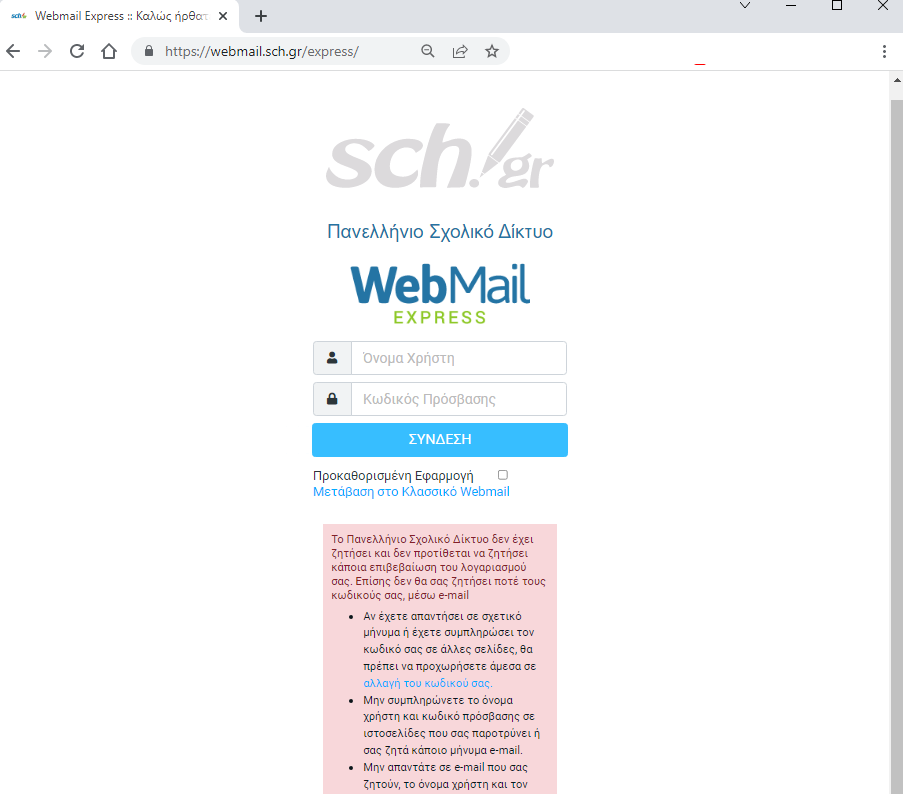
Όπως φαίνεται και στην εικόνα, που αποτυπώνει την πρώτη σύνδεσή σας στην εφαρμογή, μπορείτε να επιλέξετε να μεταβείτε στο Κλασικό Webmail ή να θέσετε το Webmail Express ως την προκαθορισμένη εφαρμογή λήψης και αποστολής μηνυμάτων ηλεκτρονικού ταχυδρομείου, κάνοντας κλικ στα αντίστοιχα πεδία που αναγράφονται στην οθόνη.
Δώστε τα στοιχεία (όνομα χρήστη/username) και κωδικό πρόσβασης (password) που έχετε στο Πανελλήνιο Σχολικό Δίκτυο.
Τέλος πατήστε το κουμπί «ΣΥΝΔΕΣΗ» για να συνδεθείτε.
Με την επιτυχημένη είσοδό σας στην εφαρμογή Ηλεκτρονικού Ταχυδρομείου του Πανελλήνιου Σχολικού Δικτύου, εμφανίζονται τα ηλ. μηνύματά σας και το περιβάλλον διαχείρισής τους.
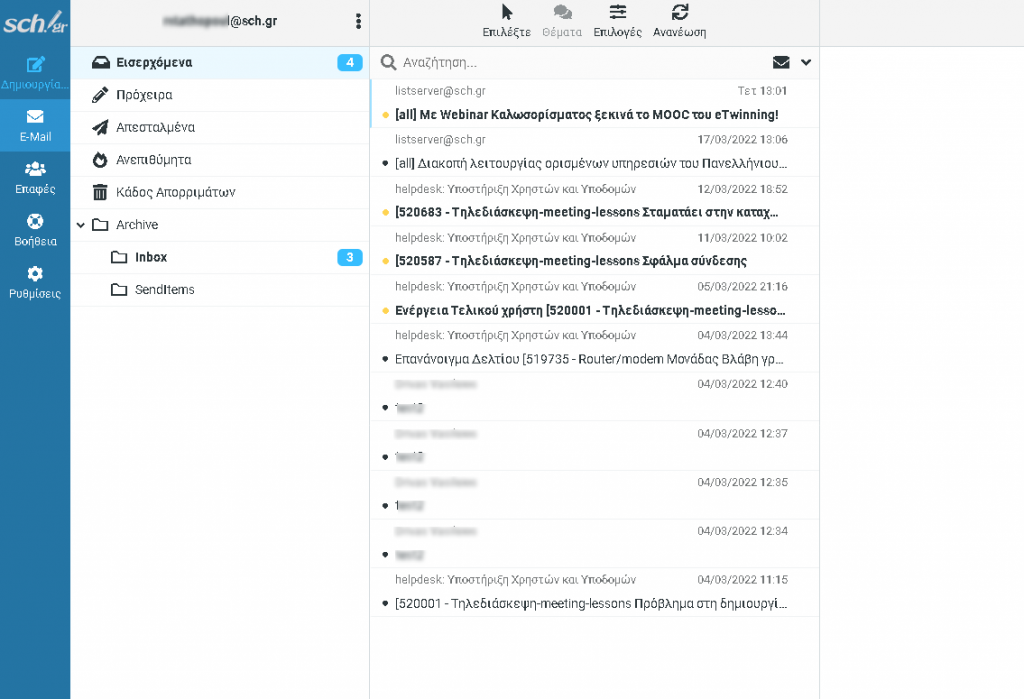
Επιλογές και εφαρμογές στο κάθετο μενού
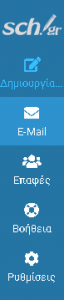
Στην οθόνη του χρήστη της εφαρμογής του Ηλεκτρονικού Ταχυδρομείου, εκτός από το βασικό κάθετο μενού πλοήγησης στους διάφορους φακέλους, παρέχεται ένα ακόμα κάθετο μενού που εισάγει την επιπλέον λειτουργικότητα στο σύστημα, πέραν της βασικής λειτουργίας αποστολής και λήψης μηνυμάτων. Το εξωτερικό κάθετο μενού των λειτουργιών αποτυπώνεται στη διπλανή εικόνα.
Οι επιμέρους λειτουργίες που αποτυπώνονται στο κάθετο μενού της εφαρμογής περιγράφονται αναλυτικά, σύμφωνα με τη σειρά συνάντησής τους στην εφαρμογή, στις επόμενες σελίδες.
3.Δημιουργία νέου μηνύματος με το webmail.sch.gr/express
Για να δημιουργήσετε ένα νέο μήνυμα πατήστε στην επιλογή «Δημιουργία νέου μηνύματος» που υπάρχει στο πάνω μέρος του αριστερότερου μενού.
Με το πάτημά της εμφανίζεται μια οθόνη συγγραφής νέου μηνύματος με δυνατότητα αποθήκευσης του μηνύματος ως πρόχειρο, δυνατότητα αναφοράς παράδοσης, καθώς και δυνατότητα επιλογής φακέλου αποθήκευσης του απεσταλμένου μηνύματος. Η αποτύπωση της οθόνης που προβάλλεται κατά την επιλογή «Δημιουργία νέου μηνύματος» φαίνεται παρακάτω.
- Στο πεδίο «Παραλήπτης» συμπληρώστε τις διευθύνσεις e-mail ενός ή περισσότερων παραληπτών, διαχωρισμένες με κόμμα.
Σημείωση: Διαβάστε ποιος είναι ο μέγιστος αριθμός παραληπτών που μπορεί να έχει ένα μήνυμα
- (Προαιρετικό) Αν επιθυμείτε, μπορείτε να προσθέσετε κοινοποίηση πατώντας +, Κοινοποίηση που βρίσκεται δεξιά από το πεδίο «Παραλήπτης», συμπληρώνοντας τη διεύθυνση e-mail του παραλήπτη.
- (Προαιρετικό) Για να προσθέσετε, αν θέλετε κρυφή κοινοποίηση (δηλαδή παραλήπτη, το όνομα του οποίου δεν θα φαίνεται στους υπόλοιπους παραλήπτες) πατήστε +, Κρυφή Κοινοποίηση που βρίσκεται δεξιά από το πεδίο «Παραλήπτης» και συμπληρώστε τη διεύθυνση e-mail του παραλήπτη.
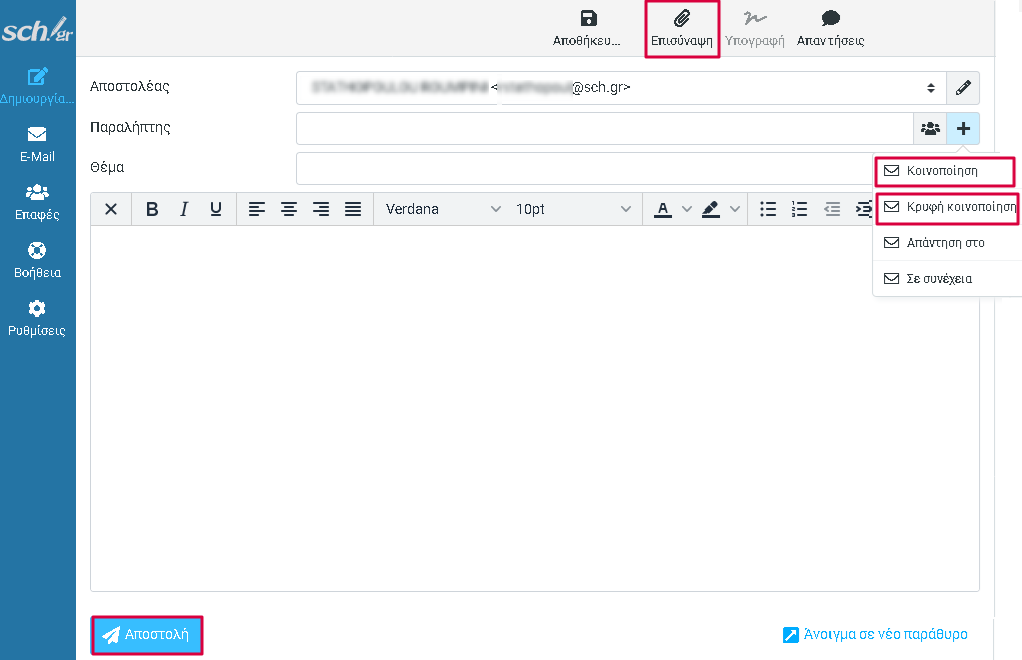
- (Προτεινόμενο) Επιλέξτε Απεσταλμένα στην επιλογή «Αποθήκευση απεσταλμένου στο φάκελο», για να κρατηθεί ένα αντίγραφο που θα στείλετε στον φάκελο Απεσταλμένα.
- Στη συνέχεια δίπλα από το «Θέμα» γράψτε έναν τίτλο που να αντιπροσωπεύει το μήνυμά σας, ώστε να εμφανίζεται στον παραλήπτη.
- Στη μεγάλη λευκή περιοχή γράψτε το κείμενο του μηνύματός σας και να το μορφοποιήσετε χρησιμοποιώντας τα εργαλεία που υπάρχουν στο πάνω μέρος της περιοχής αυτής.
- Για να συμπεριλάβετε ένα συνημμένο αρχείο, επιλέξτε Επισύναψη ή Επισύναψη αρχείου για να αναζητήσετε το αρχείο στον υπολογιστή σας και έπειτα πατήστε Άνοιγμα. Εάν θέλετε να επισυνάψετε κι άλλο αρχείο κάντε το ίδιο όσες φορές χρειαστεί.
Σημείωση: Διαβάστε σχετικά με ποιοι τύποι συνημμένων δεν επιτρέπονται και το μέγιστο μέγεθος που μπορεί να έχουν τα συνημμένα αρχεία
- Τέλος, πατήστε Αποστολή για να σταλεί το μήνυμα.
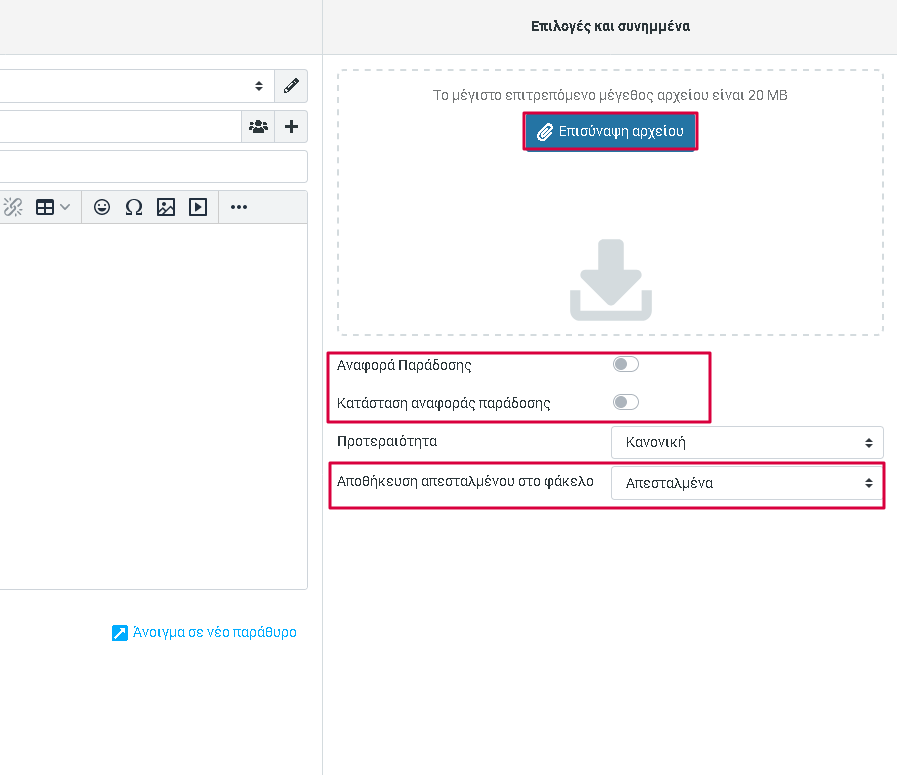
Το μήνυμα θα αποσταλεί και θα επιστρέψετε στη σελίδα που βλέπετε με την είσοδό σας στην εφαρμογή.
Επαφές σε νέο μήνυμα
Όταν είστε στη σύνθεση του μηνύματος, αν πατήσετε με το ποντίκι πάνω στο εικονίδιο με τα πρόσωπα, εμφανίζεται το βιβλίο διευθύνσεων, στο οποίο μπορείτε να βρείτε τις επαφές σας.
Προσοχή, αν έχετε περισσότερα βιβλία διευθύνσεων. Στην περίπτωση αυτή μπορείτε να επιλέξετε αυτό που σας ενδιαφέρει ή να κάνετε αναζήτηση στο παράθυρο που εμφανίζεται.
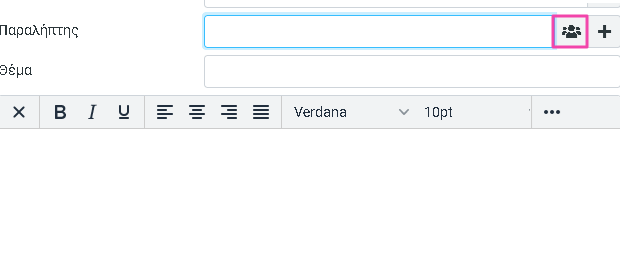
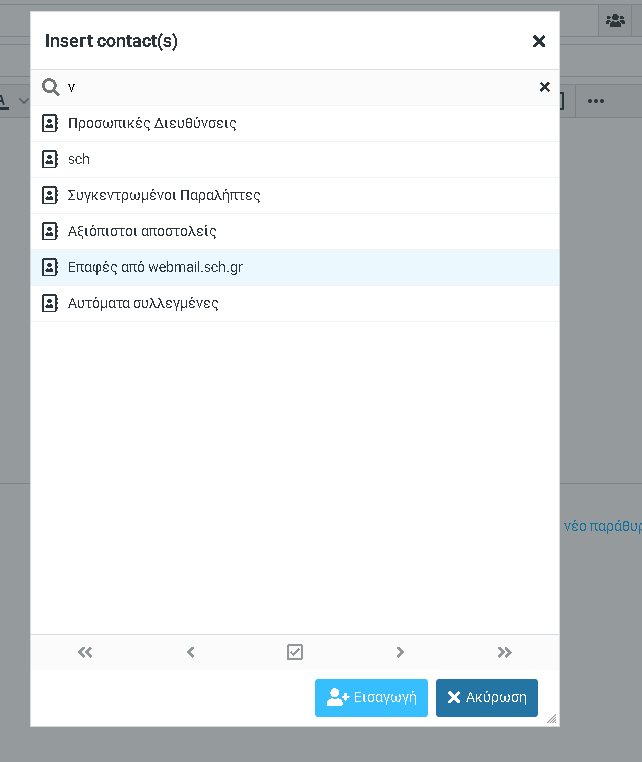
4.Διαχείριση μηνυμάτων E-mail
Το μενού E-mail
Επιλέξτε από το αριστερότερο μενού E-mail, ώστε να δείτε όλους τους φακέλους που περιέχουν τα μηνύματά σας. Αν επιλέξετε Εισερχόμενα, στη δεξιά στήλη θα εμφανιστούν τα εισερχόμενα μηνύματά σας. Για να διαβάσετε ένα μήνυμα αρκεί να κάνετε κλικ οπουδήποτε στη γραμμή του. Αν κάνετε διπλό κλικ, το μήνυμα θα εμφανιστεί σε νέο παράθυρο. Όπως προκύπτει από τις ονομασίες τους, ο κάθε φάκελος χρησιμοποιείται για την προσπέλαση των εισερχόμενων, των απεσταλμένων, των μηνυμάτων που έχουν αποθηκευτεί ως πρόχειρα για μελλοντική επεξεργασία ή αποστολή, που έχουν θεωρηθεί ανεπιθύμητα ή που έχουν διαγραφεί.
Σε περίπτωση που δεν εμφανίζεται κάποιος από τους φακέλους των μηνυμάτων (πχ. ο φάκελος Απεσταλμένα), μπορείτε επιλέγοντας το κουμπί Ενέργειες στους φακέλους -> Διαχείριση φακέλων που βρίσκεται δεξιά της προσωπικής σας διεύθυνσης e-mail, να επιλέξετε τους φακέλους των μηνυμάτων σας που θέλετε να προβάλλονται.
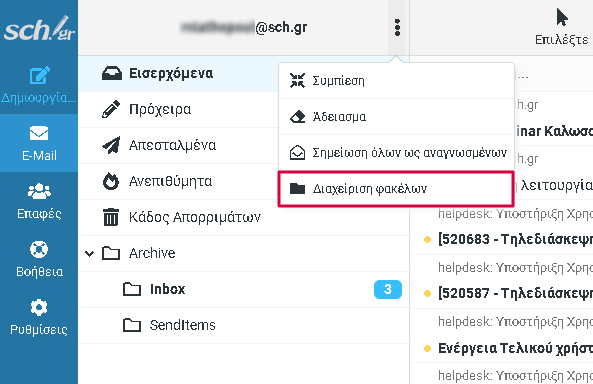
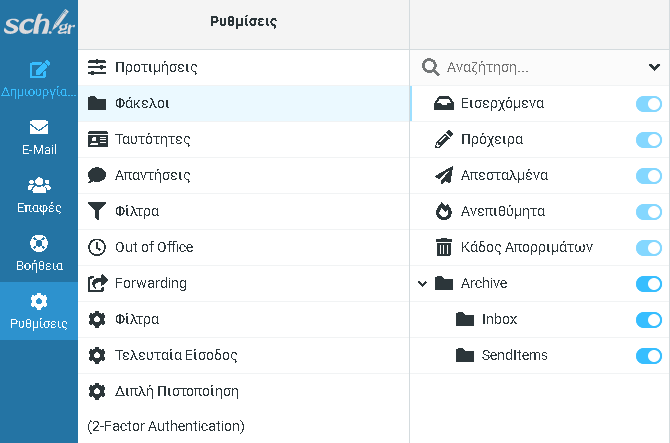
Κίνηση και ταξινόμηση στο γραμματοκιβώτιο
Μπορείτε να μετακινηθείτε στο περιβάλλον του webmail.sch.gr/express είτε:
- Με το ποντίκι, χρησιμοποιώντας τόσο τη λωρίδα κύλισης στα δεξιά της οθόνης του γραμματοκιβωτίου σας ή τον τροχό κύλισης του ποντικού σας
- Με το πληκτρολόγιο:
- Ανά μήνυμα (ανά γραμμή) με το πάνω και το κάτω βέλος του πληκτρολογίου σας
- Ανά σελίδα, με τα πλήκτρα PageUp, PageDown
- Με τους συνδυασμούς Ctrl-Home, Ctrl-End μεταβαίνοντας στην αρχή το τέλος
Για να ταξινομήσετε τα μηνύματα που περιέχει ο φάκελος στον οποίο βρίσκεστε πατήστε στην οθόνη του γραμματοκιβωτίου σας το κουμπί Επιλογές.
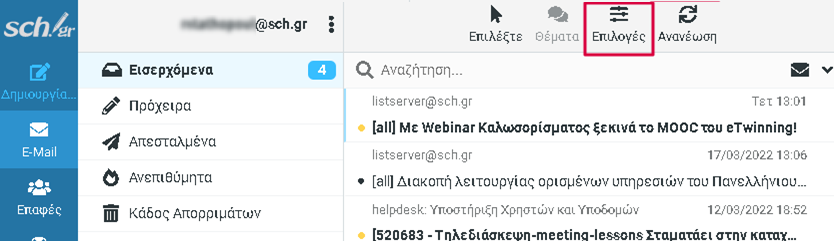
Για να ταξινομήσετε τα μηνύματα που περιέχει ο φάκελος στον οποίο βρίσκεστε, επιλέξτε στο νέο παράθυρο με όνομα Λίστα επιλογών, την Ταξινόμηση στηλών (πχ. Ημερ. Αποστολής, Θέμα, Αποστολέας), τη Σειρά ταξινόμησης (φθίνουσα, αύξουσα) και τη List mode (Λίστα, Θέματα). Πατώντας «Αποθήκευση», έχει αλλάξει και ο τρόπος εμφάνισης και ταξινόμησης των μηνυμάτων σας στον επιλεγμένο φάκελο.

Επιλογή μηνυμάτων
Για να επιλέξετε ένα μόνο μήνυμα ή διαφορετικά μη διαδοχικά μηνύματα, αρκεί να πατήσετε πάνω στο κουμπί «Επιλέξτε». Διαλέγοντας την Επιλογή μπορείτε να κάνετε κλικ σε ένα ή περισσότερα μηνύματα.
Διαφορετικά, για να επιλέξετε περισσότερα από ένα μηνύματα που δεν είναι διαδοχικά:
- Πατήστε στο πρώτο με το ποντίκι και στη συνέχεια με πατημένο το πλήκτρο Ctrl κάντε κλικ με το ποντίκι σας στα μηνύματα που θέλετε να επιλέξετε.
Για να επιλέξετε περισσότερα από ένα διαδοχικά μηνύματα, είτε:
- Πατήστε στο πρώτο με το ποντίκι και στη συνέχει στο τελευταίο με πατημένο το πλήκτρο Shift του πληκτρολογίου, είτε
- Από το πληκτρολόγιο, αν έχετε μεταβεί στο πρώτο μήνυμα που θέλετε να επιλέξετε, με πατημένο το πλήκτρο Shift του πληκτρολογίου σας και με τα πλήκτρα μετακίνησης του δρομέα ( πλήκτρα με τα βέλη) επιλέγετε μηνύματα στη σειρά.
Για να επιλέξετε όλα τα μηνύματα που βλέπετε στην οθόνη, πατήστε «Επιλέξτε» -> Όλα.
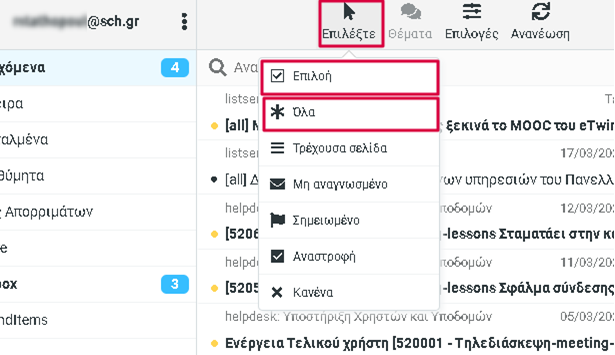
Για να επιλέξετε όλα τα μηνύματα της τρέχουσας σελίδας πατήστε «Επιλέξτε»-> Τρέχουσα σελίδα.
Για να επιλέξετε τα μη αναγνωσμένα μηνύματα ή τα μηνύματα που είναι σημειωμένα με σημαία, πατήστε «Επιλέξτε» -> Μη αναγνωσμένο και «Επιλέξτε» -> Σημειωμένο αντίστοιχα.
Πατώντας «Επιλέξτε» -> Κανένα δεν επιλέγεται κανένα από τα μηνύματά σας.
Ενέργειες με επιλεγμένο/α μήνυμα/μηνύματα
Όταν έχετε επιλέξει ένα ή περισσότερα μηνύματα έχετε διαθέσιμες αρκετές ενέργειες πάνω σε αυτά, π.χ.:
- Να τα μεταφέρετε σε κάποιο φάκελο με σύρσιμο και αποθήκευση
- Να τα αντιγράψετε σε κάποιο φάκελο, αν καθώς τα σύρετε για να τα αποθηκεύσετε έχετε κρατημένο το πλήκτρο Ctrl από το πληκτρολόγιό σας
- Να τα διαγράψετε με το πλήκτρο delete του πληκτρολογίου σας
- Να κάνετε άλλες ενέργειες από τον πίνακα επιλογών (menu) που εμφανίζεται, αν κάνετε δεξί κλικ πάνω σε αυτά ή επιλέξετε το κουμπί Περισσότερα που εμφανίζεται στο πάνω δεξιά μέρος της οθόνης σας.
Οι επιλογές που εμφανίζονται με το δεξί κλικ του ποντικιού (ή την επιλογή του κουμπιού Περισσότερα) ποικίλουν και είναι π.χ.: Λήψη, Προηγμένη Αναζήτηση.
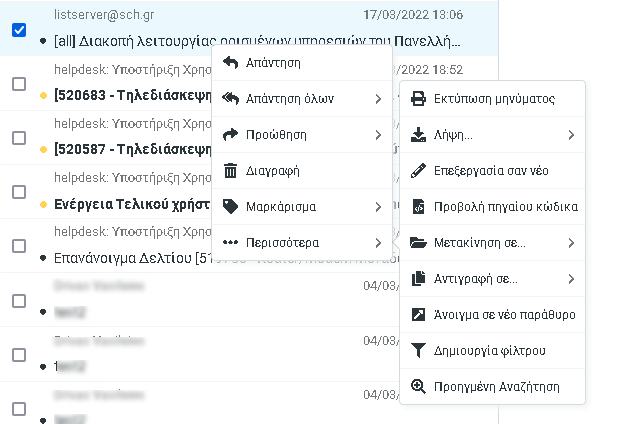
4.1.Απάντηση/Προώθηση μηνύματος
Επιλέγοντας ένα μήνυμα (πατώντας «Επιλέξτε» -> Επιλογή και κάνοντας κλικ σε αυτό που σας ενδιαφέρει), εμφανίζονται στα δεξιά, σε ένα οριζόντιο μενού οι επιλογές Απάντηση και Προώθηση για να απαντήσετε ή να προωθήσετε αλλού το επιλεγμένο μήνυμα. Στην προώθηση του μηνύματος, έχετε διάφορες επιλογές, οι οποίες παρουσιάζονται στην παρακάτω εικόνα. Και στις δύο περιπτώσεις, της απάντησης και της προώθησης, εμφανίζεται μια νέα οθόνη για τη δημιουργία του μηνύματός σας.
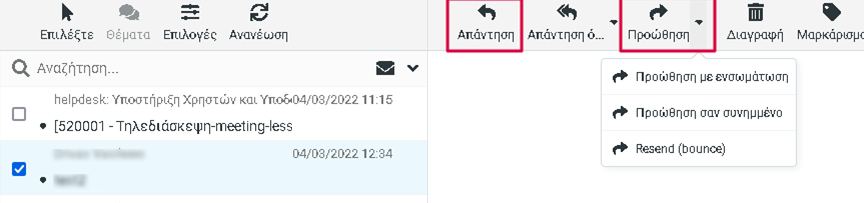
4.2.Διαγραφή μηνυμάτων
Για να διαγράψετε μηνύματα επιλέξτε τα μηνύματα που επιθυμείτε (πατώντας «Επιλέξτε» -> Επιλογή και κάνοντας κλικ σε αυτά που σας ενδιαφέρουν) προς διαγραφή και πατήστε την επιλογή Διαγραφή όπως παρουσιάζεται παρακάτω στην εικόνα.
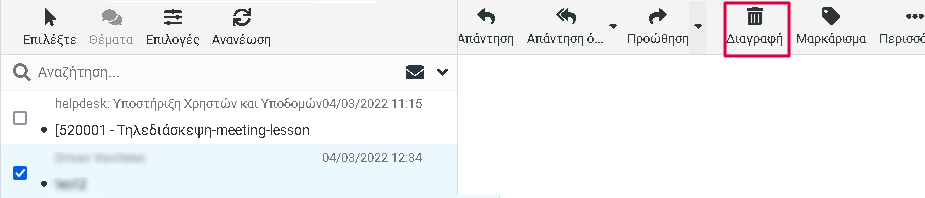
Τα μηνύματα που διαγράφετε μεταφέρονται στον φάκελο «Κάδος Απορριμμάτων» . Σας προτείνουμε περιοδικά να αδειάζετε τον Κάδο Απορριμμάτων, ώστε να μην εξαντλείται ο διαθέσιμος χώρος του γραμματοκιβωτίου σας.
4.3.Επαναφορά διαγραμμένων μηνυμάτων
Εάν επιθυμείτε να επαναφέρετε κάποια διαγραμμένα μηνύματά σας, πατήστε στην επιλογή Κάδος Απορριμμάτων του αριστερού μενού. Στη συνέχεια επιλέξτε τα επιθυμητά μηνύματα (με κλικ στο κουτάκι αριστερά του μηνύματος) και κρατώντας πατημένο το αριστερό κουμπί του ποντικιού σας σύρτε και μετακινείστε τα στον φάκελο της επιλογής σας.
4.4.Αυτόματη διαγραφή από τον Κάδο και τους φακέλους Ανεπιθύμητα και Archive
Από τον Κάδο Απορριμμάτων και τον φάκελο Ανεπιθύμητα διαγράφονται τα μηνύματα αυτόματα:
- Μετά από 30 μέρες από την αποθήκευση στον φάκελο αυτό
- Αν ο Κάδος Απορριμμάτων ή Ανεπιθύμητα παρουσιάζει υπερπλήρωση, τότε διαγράφονται αυτόματα όταν χρειάζεται, τα αρχαιότερα μηνύματα.
Από το φάκελο Archive διαγράφονται τα μηνύματα μετά από 10 ημέρες.
5.Επαφές
Διαχείριση επαφών
Στην καρτέλα Επαφές, στο αριστερότερο μενού, μπορείτε να τροποποιήσετε διάφορες λειτουργίες σχετικά με τις επαφές σας.
Μπορεί να αναζητήσετε αποθηκευμένες επαφές, να αποθηκεύσετε νέες, να δημιουργήσετε βιβλία διευθύνσεων ή να εμπλουτίσετε ήδη υπάρχον κ.ο.κ..
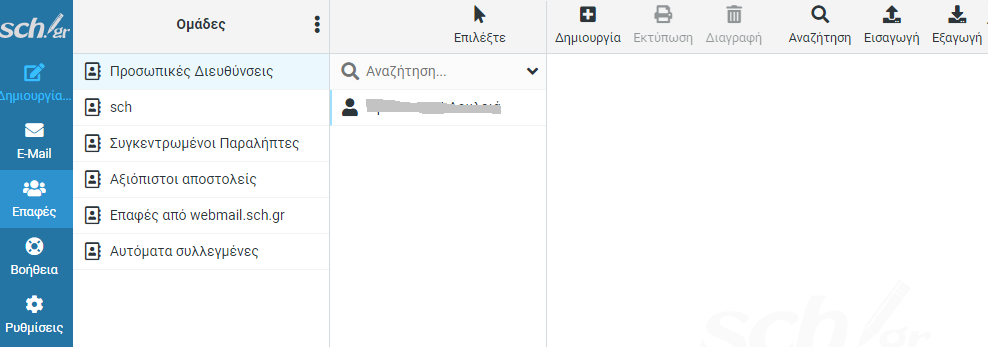
Στο αριστερό μέρος της οθόνης εμφανίζονται τα βιβλία διευθύνσεών σας. Πατώντας σε κάποιο από αυτά βλέπετε τις επαφές που περιέχει.
Δεξιότερα με τη χρήση της γραμμής Αναζήτησης μπορείτε να προβάλλετε όλες τις επαφές σας, να αναζητήσετε επαφές που πληρούν ορισμένα κριτήρια και με τη χρήση της Εισαγωγής/ Εξαγωγής να εισάγετε ή να εξάγετε ένα βιβλίο διευθύνσεων σε διάφορες μορφές.
Σας δίνεται η δυνατότητα να εισάγετε ένα βιβλίο διευθύνσεων σε ένα προϋπάρχον, δηλαδή να πραγματοποιήσετε συγχώνευση των 2 βιβλίων διευθύνσεων. Η αποτύπωση της οθόνης για την Εισαγωγή/ Εξαγωγή γίνεται παρακάτω:
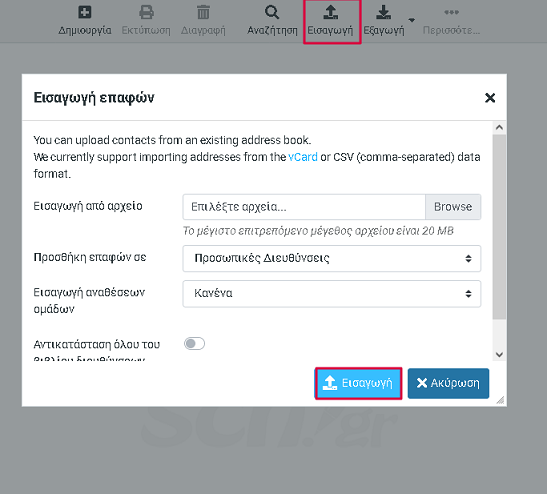
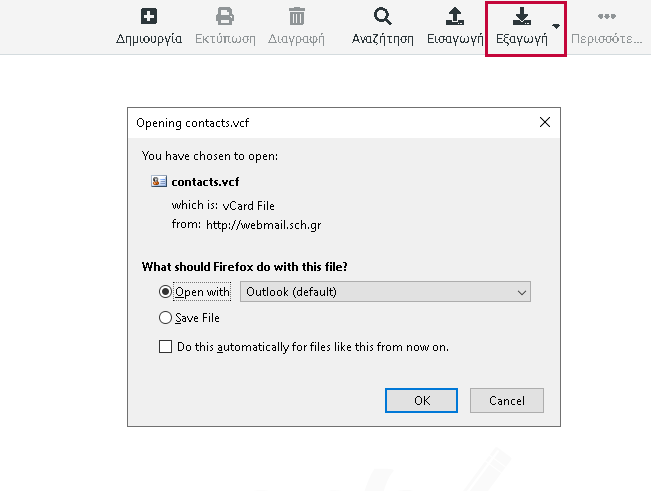
Προσθήκη νέας επαφής
Στην ίδια οθόνη έχοντας επιλέξει το βιβλίο διευθύνσεων που θέλετε, πατώντας Δημιουργία σας παρέχεται η δυνατότητα προσθήκης νέων επαφών.
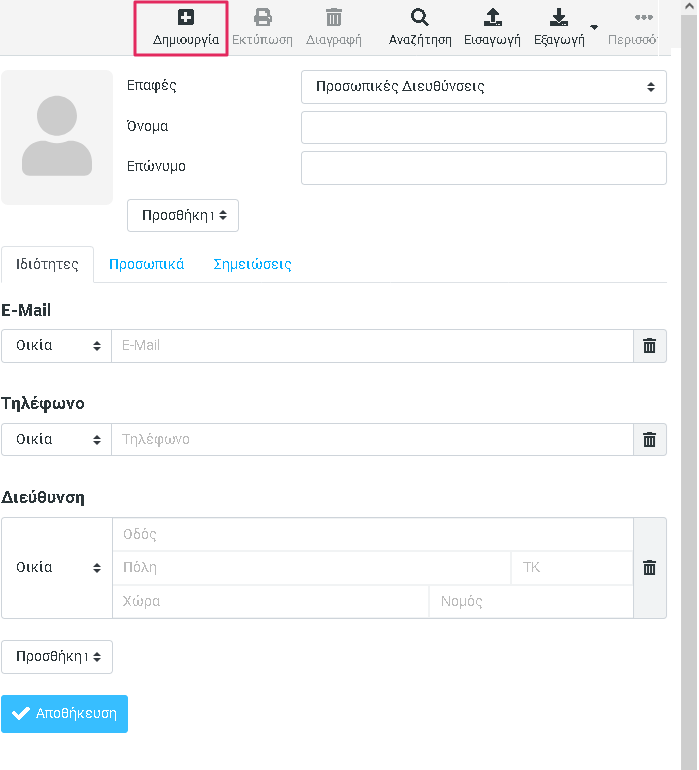
Αναζήτηση επαφών
Στην αρχική οθόνη των επαφών που προβάλλεται μπορείτε να πραγματοποιήσετε αναζήτηση από το βιβλίο διευθύνσεών σας με βάση το όνομα, το email ή όλα τα στοιχεία.
5.1.Ομάδες επαφών
Ομάδα επαφών στο webmail express είναι ένα συμβολικό όνομα, το οποίο αντιπροσωπεύει ένα σύνολο παραληπτών, ένα σύνολο e-mail διευθύνσεων.
Δημιουργία ομάδας επαφών
Μπορείτε να δημιουργήσετε ομάδες επαφών μέσα από την υπηρεσία του webmail.sch.gr/express.
Για να δημιουργήσετε μια ομάδα θα πρέπει να έχετε ήδη επαφές (πρόσωπα με τις e-mail) διευθύνσεις τους στο βιβλίο διευθύνσεων (επαφές) του webmail.sch.gr/express.
Προκειμένου να δημιουργήσετε μια ομάδα, επιλέγετε το κατάλληλο βιβλίο διευθύνσεων, στο παράδειγμα αυτό Προσωπικές Διευθύνσεις και πατάτε Προσθήκη ομάδας.
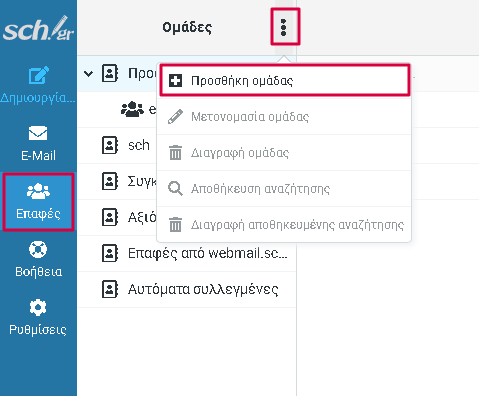
Στο αναδυόμενο παράθυρο που εμφανίζεται γράφετε το όνομα της ομάδας που επιθυμείτε και Αποθήκευση.
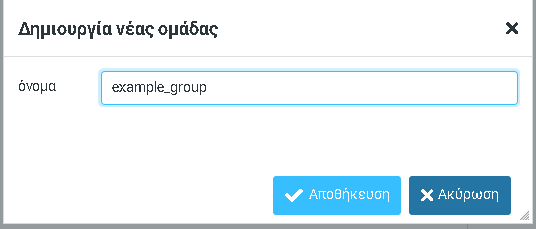
Η ομάδα που δημιουργήσατε εμφανίζεται πλέον στις επαφές σας.
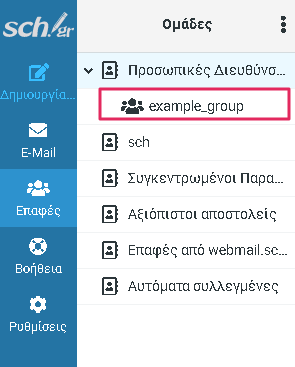
Προσθήκη επαφών σε ομάδα
Επιλέγετε όλες τις επαφές που θέλετε να ανήκουν στην ίδια ομάδα και έπειτα (κάνοντας δεξί κλικ και) πατώντας Περισσότερα -> Assign to group… -> example_group (όνομα ομάδας που θέλετε να μετακινήσετε τις επαφές σας).
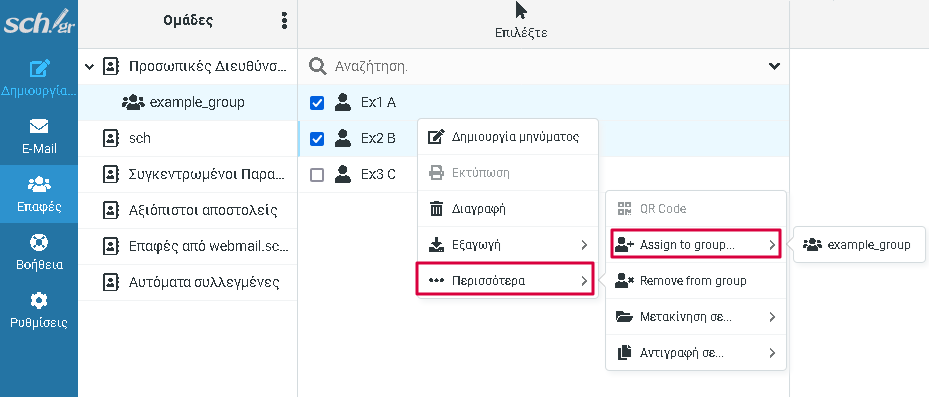
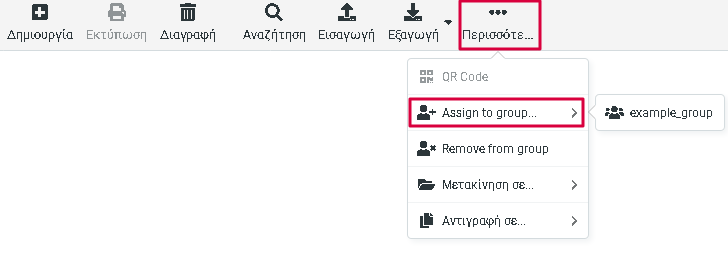
Αν θέλετε να προσθέσετε επαφές σε μια καινούρια ομάδα, πρέπει πρώτα να δημιουργήσετε την ομάδα που επιθυμείτε και στη συνέχεια να ακολουθήσετε τη διαδικασία που αναφέρθηκε προηγουμένως.
Αποστολή μηνύματος σε μια ομάδα επαφών
Η αποστολή μηνύματος σε μια λίστα επαφών είναι απλή, όπως το να στείλετε ένα μήνυμα σε έναν χρήστη. Δηλαδή, επιλέγετε Δημιουργία νέου μηνύματος στην οθόνη που εμφανίζεται με την είσοδό σας στην υπηρεσία και στον παραλήπτη γράφετε το όνομα της ομάδας. Καθώς εισάγετε τα πρώτα γράμματα του ονόματος της ομάδας, εμφανίζεται αυτόματα η ομάδα ή οι ομάδες που ταιριάζουν με αυτό που έχετε γράψει.
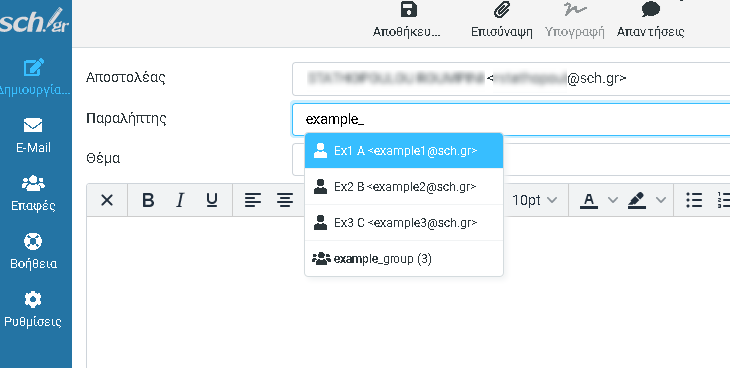
Αν ακόμη δεν θυμάστε το όνομα της ομάδας επιλέγετε το κουμπί δεξιά του Παραλήπτη και εμφανίζονται όλα τα βιβλία διευθύνσεων, όλες οι ομάδες και όλες οι επαφές σας. Επιλέγετε την ομάδα ή με διπλό κλικ πάνω της ή την επιλέγετε και πατάτε Εισαγωγή.
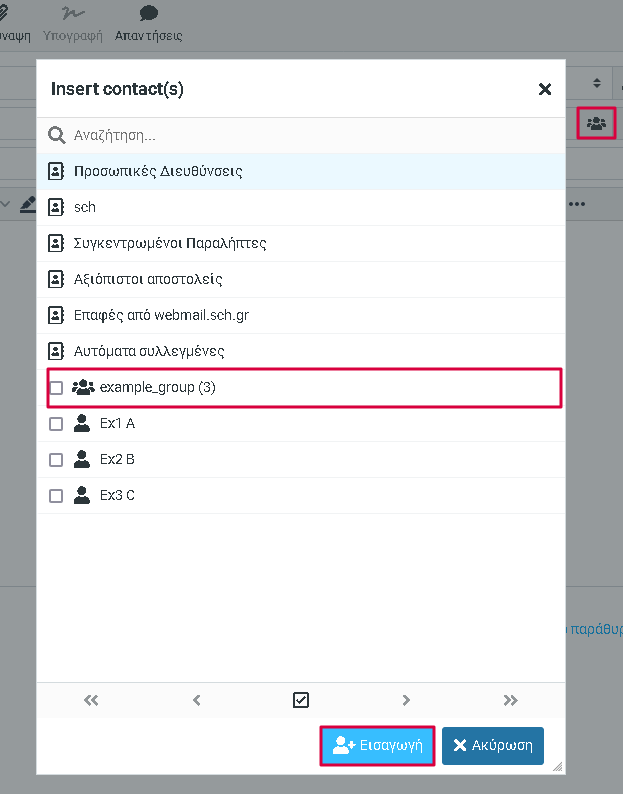
5.2.Ανταλλαγή επαφών μεταξύ του webmail.sch.gr/express και της εφαρμογής webmail.sch.gr
Από το webmail.sch.gr/express στο webmail.sch.gr
Οι Επαφές που έχετε δημιουργήσει στην Ομάδα Προσωπικών Διευθύνσεων του webmail.sch.gr/express δεν εμφανίζονται στο Βιβλίο Διευθύνσεων Επαφών του χρήστη στην υπηρεσία webmail.sch.gr.
Μπορείτε όμως να εξάγετε τις επαφές που επιθυμείτε σε μορφή vcf αρχείου, από την υπηρεσία webmail.sch.gr/express , επιλέγοντας «Εξαγωγή όλων» ή «Εξαγωγή Επιλεγμένων».
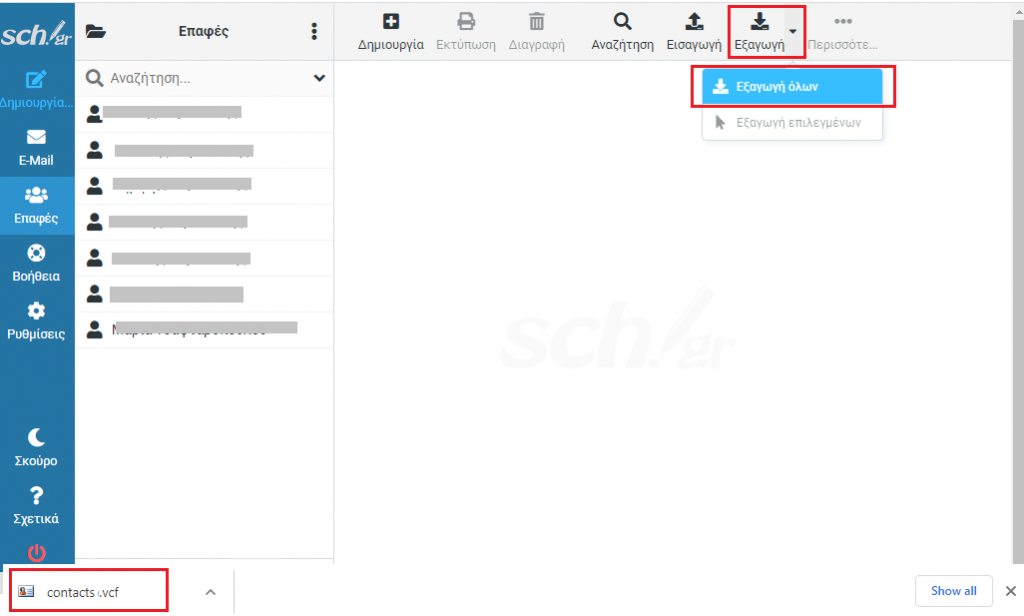
Θα δημιουργηθεί ένα αρχείο contacts.vcf που θα αποθηκευτεί στον υπολογιστή σας.
Στη συνέχεια για να τις εισαγάγετε στο https://webmail.sch.gr ακολουθώντας τις οδηγίες που αναγράφονται στη σχετική παράγραφο της βοήθειας για το webmail.sch.gr.
Από το webmail.sch.gr στο webmail.sch.gr/express
Αντίθετα, όσες επαφές έχετε δημιουργήσει στο Βιβλίο Διευθύνσεων Επαφών στην υπηρεσία webmail.sch.gr, εμφανίζονται αυτόματα στo webmail.sch.gr/express, στο Μενού-Επαφές μέσα στην ομάδα, “Επαφές από webmail.sch.gr”.
6.Ρυθμίσεις στο webmail.sch.gr/express
Μέσω της επιλογής "Ρυθμίσεις" του κάθετου μενού , σας δίνεται η δυνατότητα να διαχειριστείτε επιμέρους λειτουργίες που αφορούν την εφαρμογή, όπως είναι η εμφάνισή της, η προβολή των φακέλων, αυτόματες απαντήσεις σε μηνύματα καθώς και να καθορίσετε κάποιες λειτουργίες της.
Οι ρυθμίσεις της υπηρεσίας https://webmail.sch.gr/express είναι διαθέσιμες από την επιλογή με το γρανάζι στο τέλος του κάθετου μενού.
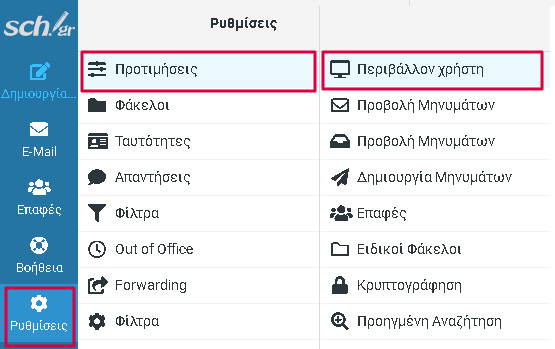
6.1.Προτιμήσεις
Επιλέγοντας Ρυθμίσεις --> Προτιμήσεις θα εμφανιστεί στα δεξιά ένα νέο μενού, από το οποίο θα μπορείτε να αλλάξετε ημερομηνία και ώρα, τον τρόπο εμφάνισης της υπηρεσίας, των μηνυμάτων, των επαφών και των φακέλων.
Περιβάλλον χρήστη
Στην καρτέλα Ρυθμίσεις -> Προτιμήσεις -> Περιβάλλον χρήστη μπορείτε να διαλέξετε τη γλώσσα εμφάνισης της υπηρεσίας, να επεξεργαστείτε τον τρόπο προβολής της ώρας και της ημερομηνίας και να διαλέξετε τη ζώνη ώρας που επιθυμείτε. Για να εφαρμοστούν οι αλλαγές που έχετε πραγματοποιήσει πατήστε Αποθήκευση.
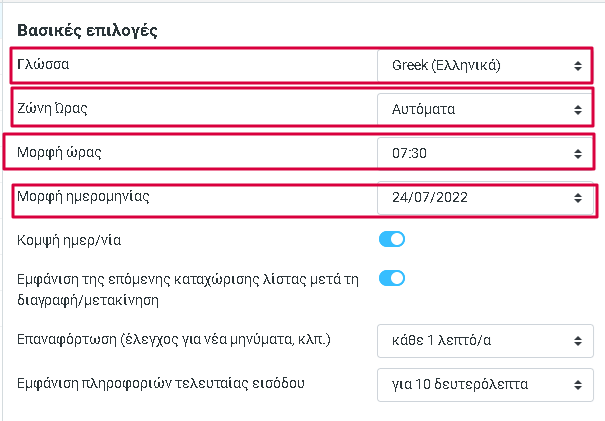
9.1.2 Προβολή Γραμματοκιβωτίου
Στην καρτέλα Ρυθμίσεις -> Προτιμήσεις -> Προβολή Γραμματοκιβωτίου μπορείτε να διαμορφώσετε τις ειδοποιήσεις που εμφανίζονται όταν λαμβάνετε νέα μηνύματα. Μπορείτε επίσης να καθορίσετε πότε ένα μήνυμα θεωρείται αναγνωσμένο. Για να αποθηκευτούν οι όποιες αλλαγές σας, πατήστε Αποθήκευση.
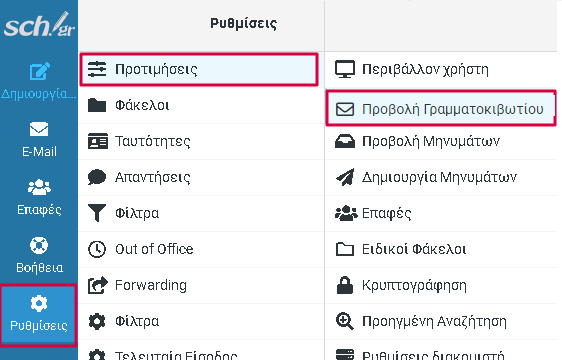
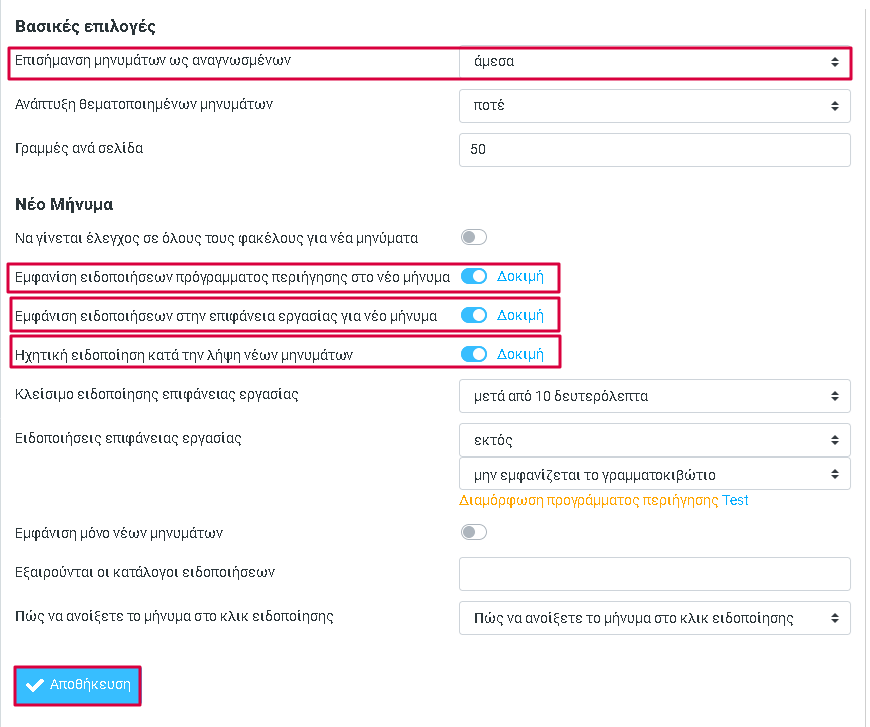
Προβολή Μηνυμάτων
Στην καρτέλα Ρυθμίσεις -> Προτιμήσεις -> Προβολή Μηνυμάτων μπορείτε να καθορίσετε τον τρόπο με τον οποίο θέλετε να γίνεται η ανάγνωση των μηνυμάτων σας. Αν θέλετε, για παράδειγμα, να εμφανίζεται κάθε μήνυμα σε νέο παράθυρο ή πού να τοποθετούνται τα συνημμένα αρχεία. Για να αποθηκευτούν οι αλλαγές σας πατήστε Αποθήκευση.
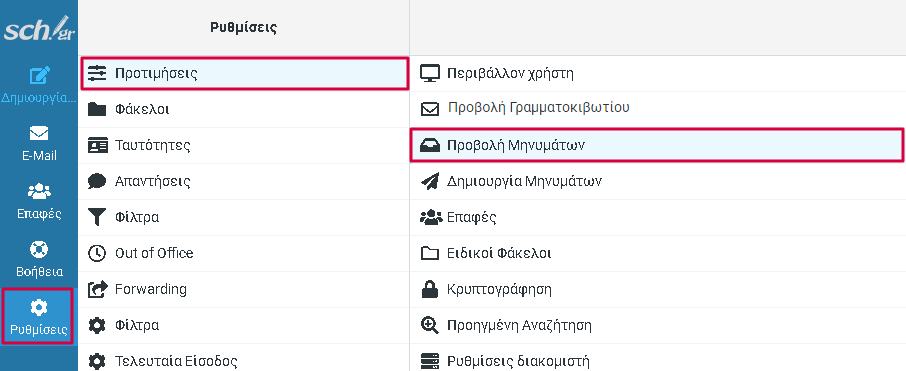
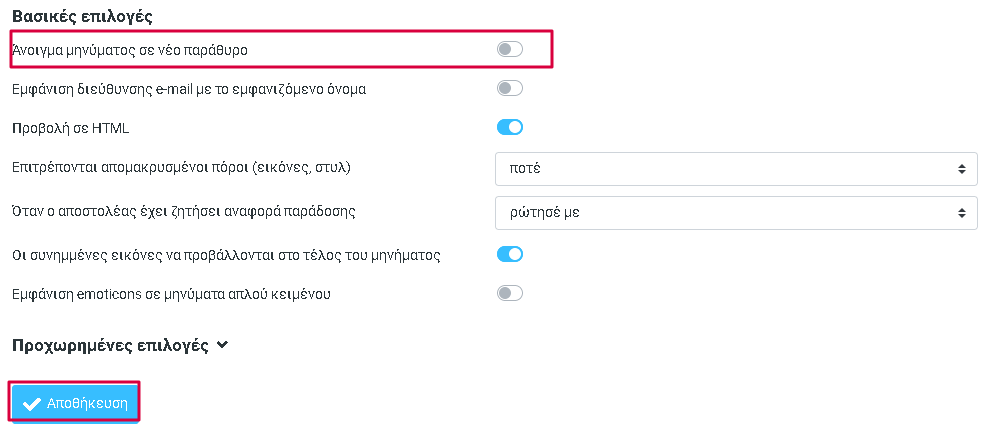
Δημιουργία Μηνυμάτων
Στη συγκεκριμένη περιοχή (Ρυθμίσεις -> Προτιμήσεις -> Δημιουργία Μηνυμάτων) μπορείτε να καθορίσετε τις επιλογές που αφορούν τη συγγραφή ενός νέου μηνύματος. Έχετε τη δυνατότητα να πραγματοποιήσετε τη σύνθεση μηνύματος σε νέο παράθυρο, να ενεργοποιήσετε την αναφορά παράδοσης ή απάντησης, να ορίσετε φάκελο αποθήκευσης ειδικά διαμορφωμένο για μηνύματα που αποτελούν απαντήσεις, να αλλάξετε τη γραμματοσειρά των μηνυμάτων καθώς και να προσθέσετε την υπογραφή σας. Για να εφαρμοστούν οι αλλαγές σας πατήστε Αποθήκευση.
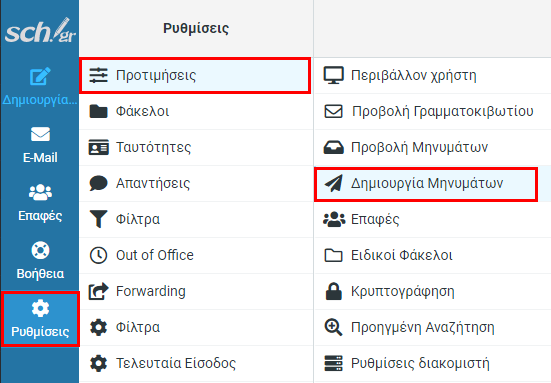
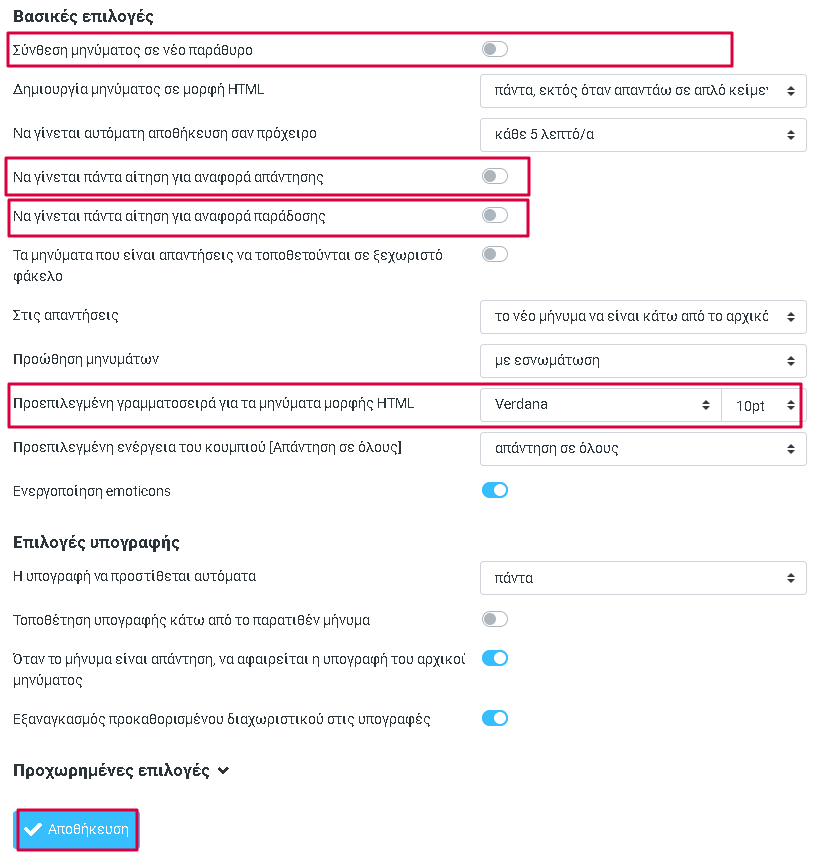
Επαφές
Στη συγκεκριμένη καρτέλα (Ρυθμίσεις -> Προτιμήσεις -> Επαφές) μπορείτε να θέσετε το προκαθορισμένο βιβλίο διευθύνσεών σας, να επιλέξετε τον τρόπο εμφάνισης των επαφών σας και τον τρόπο ταξινόμησής τους. Ακόμα, μπορείτε να καθορίσετε πού θέλετε να αποθηκεύονται οι παραλήπτες εξερχόμενων e-mail, καθώς και οι αξιόπιστοι αποστολείς. Για να εφαρμοστούν οι αλλαγές σας πατήστε Αποθήκευση.
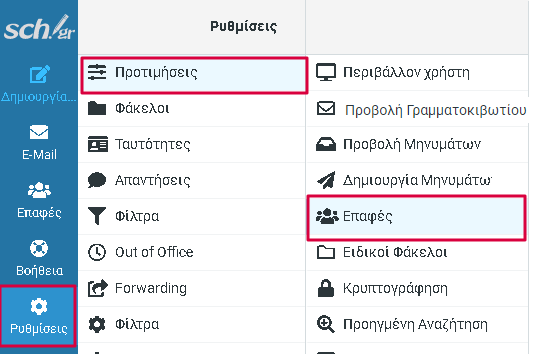
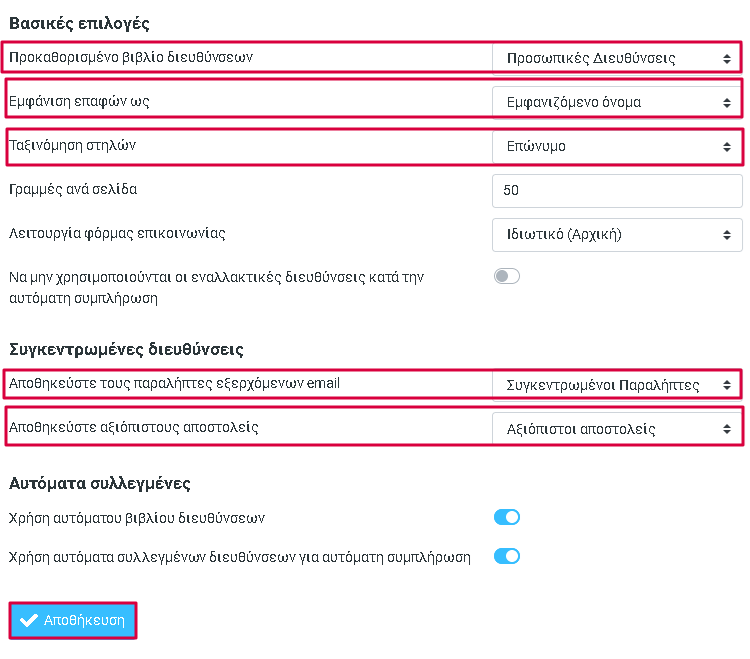
Ειδικοί Φάκελοι
Με την επιλογή αυτή (Ρυθμίσεις -> Προτιμήσεις -> Ειδικοί Φάκελοι) μπορείτε να αλλάξετε την εμφάνιση απεικόνισης των φακέλων στην οθόνη E-mail. Για να αποθηκευτούν οι αλλαγές πατήστε Αποθήκευση.
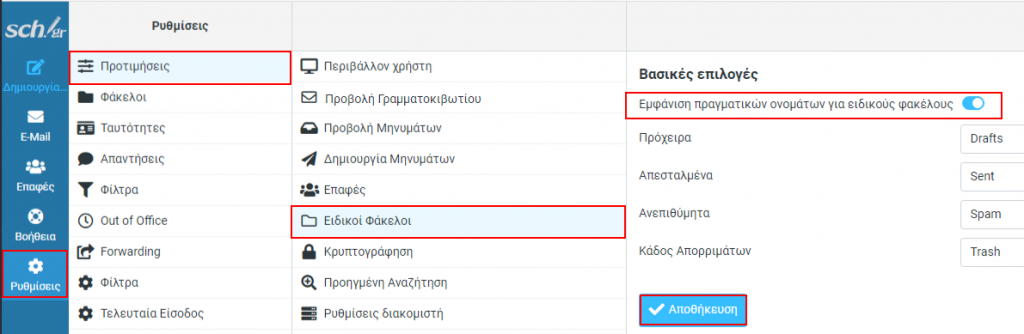
Οι φάκελοι μηνυμάτων πλέον θα εμφανίζονται με τα πραγματικά ονόματά τους (στα αγγλικά).
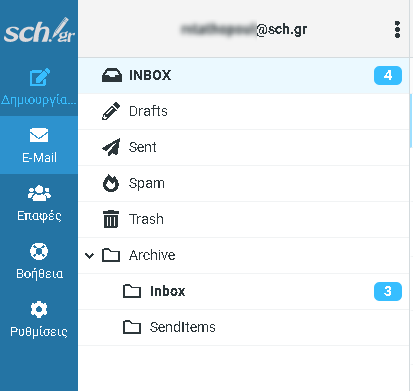
Κρυπτογράφηση
Στην καρτέλα αυτή (Ρυθμίσεις -> Προτιμήσεις -> Κρυπτογράφηση) μπορείτε να ενεργοποιήσετε την Mailvelope επέκταση στον φυλλομετρητή σας, προκειμένου να εξασφαλίσετε μεγαλύτερο ποσοστό ασφάλειας κατά την αποστολή των μηνυμάτων σας. Για να αποθηκευτούν οι αλλαγές σας πατήστε Αποθήκευση.
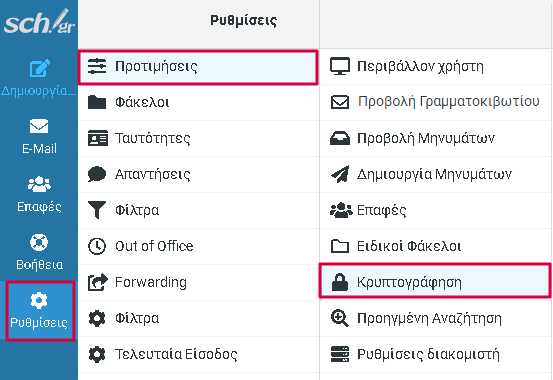
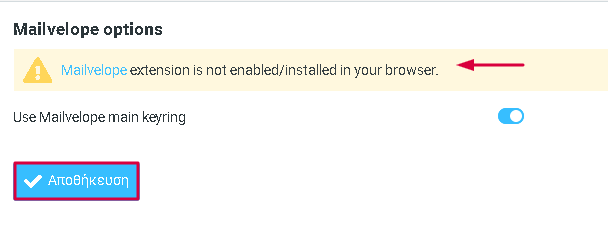
Η Απενεργοποίηση της Κρυπτογράφησης, γίνεται εύκολο, σύροντας προς τα Αριστερά, το κουμπί "Use Mailvelope main keyring" και πατώντος το κουμπί Αποθήκευση.
Προηγμένη Αναζήτηση
Στην παρούσα καρτέλα (Ρυθμίσεις -> Προτιμήσεις-> Προηγμένη Αναζήτηση) μπορείτε να αλλάξετε τον τρόπο εμφάνισης του ονόματος του γραμματοκιβωτίου σας είτε σε γραμμή είτε σε στήλη. Ακόμα μπορείτε να επιλέξετε πού θέλετε να εμφανίζεται η επιλογή της Προηγμένης Αναζήτησης (στο Μενού ή σαν πλήκτρο στη γραμμή εργασιών). Για να εφαρμοστούν οι αλλαγές σας πατήστε Αποθήκευση.
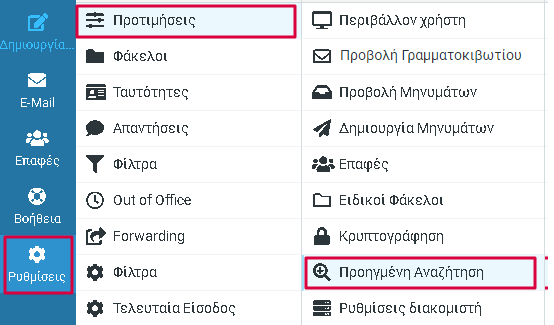
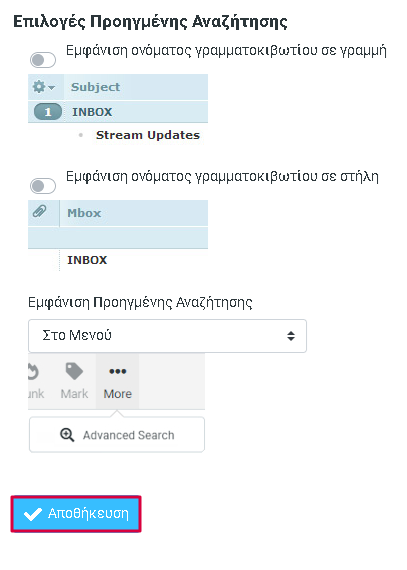
Ρυθμίσεις διακομιστή
Στην καρτέλα αυτή (Ρυθμίσεις -> Προτιμήσεις -> Ρυθμίσεις διακομιστή) μπορείτε να καθορίσετε τι θα συμβεί με τα διαγραμμένα μηνύματα, καθώς και αν θα αδειάσει ο κάδος ή θα συμπιεστεί ο φάκελος των εισερχόμενων μηνυμάτων στην έξοδο. Για να αποθηκευτούν οι αλλαγές πατήστε Αποθήκευση.
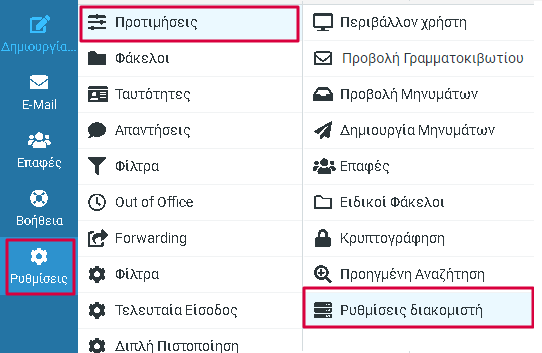
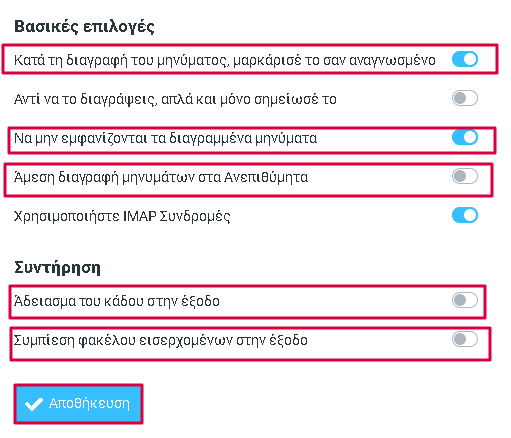
6.2.Φάκελοι
Επιλέγοντας Ρυθμίσεις ->Φάκελοι θα εμφανιστεί στα δεξιά ένα νέο μενού, από το οποίο θα μπορείτε να καθορίσετε ποιοι φάκελοι θα εμφανίζονται στην οθόνη του E-mail.
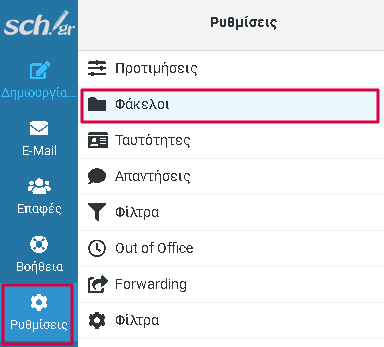
Δημιουργία
Πατώντας «Δημιουργία» (Ρυθμίσεις -> Φάκελοι -> Δημιουργία) έχετε τη δυνατότητα να δημιουργήσετε έναν νέο δικό σας φάκελο και να τον αποθηκεύσετε μέσα σε οποιονδήποτε προϋπάρχων γονικό φάκελο. Για να εφαρμοστούν οι αλλαγές σας πατήστε Αποθήκευση.
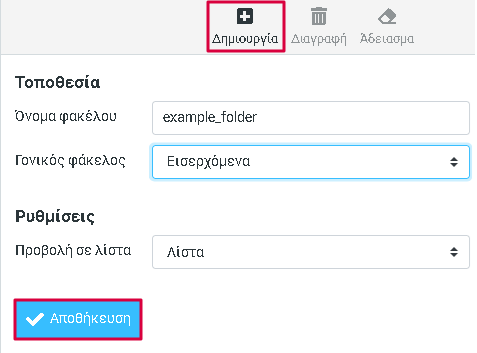
Διαγραφή φακέλου
Μπορείτε να διαγράψετε έναν φάκελο μηνυμάτων που έχετε δημιουργήσει οι ίδιοι ( ή τον φάκελο Archive και τους υποφακέλους του) κάνοντας κλικ πάνω του και πατώντας «Διαγραφή» (Ρυθμίσεις -> Φάκελοι -> Διαγραφή). Στο μήνυμα που σας εμφανίζεται πατάτε πάλι Διαγραφή για την οριστική του διαγραφή από τον λογαριασμό σας.
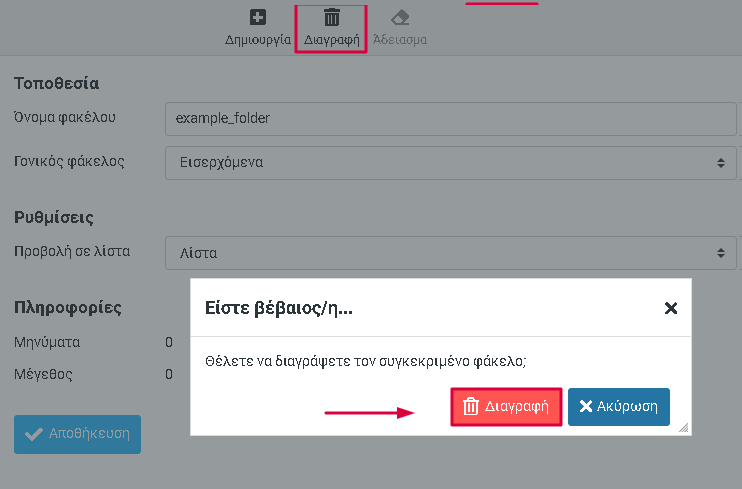
Άδειασμα
Μπορείτε να αδειάσετε το περιεχόμενο ενός φακέλου μηνυμάτων κάνοντας κλικ πάνω του και πατώντας «Άδειασμα» (Ρυθμίσεις -> Φάκελοι -> Άδειασμα). Στο μήνυμα που σας εμφανίζεται πατάτε Διαγραφή για την οριστική του διαγραφή των μηνυμάτων του συγκεκριμένου φακέλου.
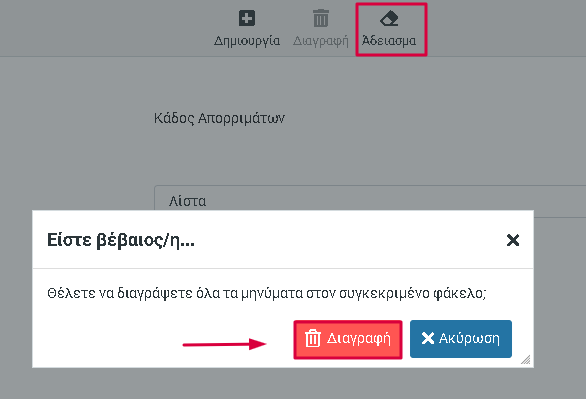
6.3.Ταυτότητες
Επιλέγοντας Ταυτότητες θα εμφανιστούν στα δεξιά οι ταυτότητες, με τις οποίες αναγνωρίζεστε από την υπηρεσία. Επιλέγοντας την ταυτότητα μπορείτε να αλλάξετε το όνομα με το οποίο εμφανίζεστε, να προσθέσετε τον Οργανισμό σας ή την υπογραφή σας και να ορίσετε μια εναλλακτική διεύθυνση ηλεκτρονικού ταχυδρομείου για να λαμβάνετε απαντήσεις ή να πραγματοποιείτε κρυφή κοινοποίηση.
Για να εφαρμοστούν οι αλλαγές σας, πατήστε Αποθήκευση.
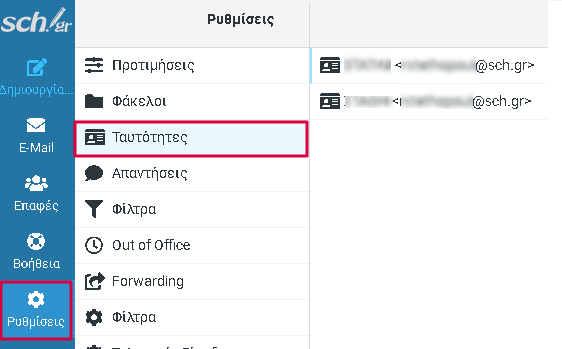
Δημιουργία νέας ταυτότητας
Πατώντας Ρυθμίσεις -> Ταυτότητες -> Δημιουργία έχετε τη δυνατότητα να δημιουργήσετε μια νέα ταυτότητα. Για να εφαρμοστούν οι αλλαγές σας πατήστε Αποθήκευση.
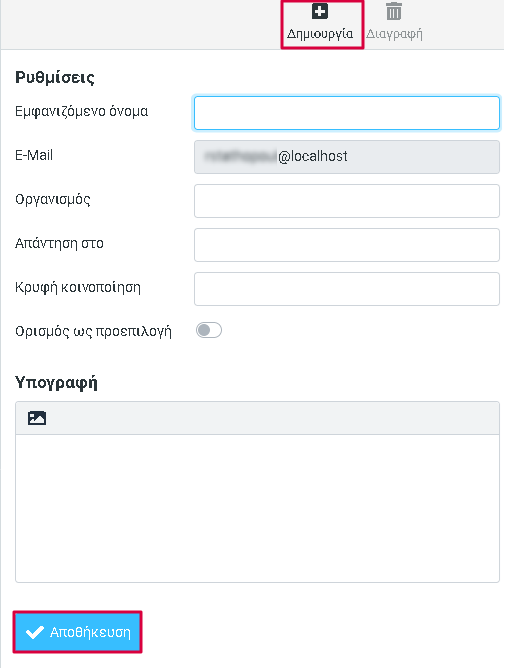
Διαγραφή ταυτότητας
Μπορείτε να διαγράψετε μια ταυτότητά σας, κάνοντας κλικ πάνω της και πατώντας «Διαγραφή» (Ρυθμίσεις -> Ταυτότητες -> Διαγραφή). Στο μήνυμα που σας εμφανίζεται πατάτε πάλι Διαγραφή για την οριστική της διαγραφή.
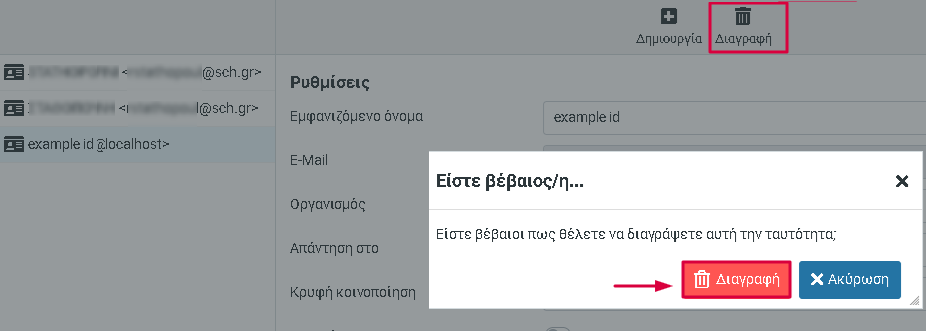
6.4.Ρυθμίσεις απαντήσεων
Επιλέγοντας Ρυθμίσεις --> Απαντήσεις θα εμφανιστούν στα δεξιά οι απαντήσεις που έχετε διαμορφώσει για να τις χρησιμοποιήσετε στη σύνθεση κάποιου μηνύματος.
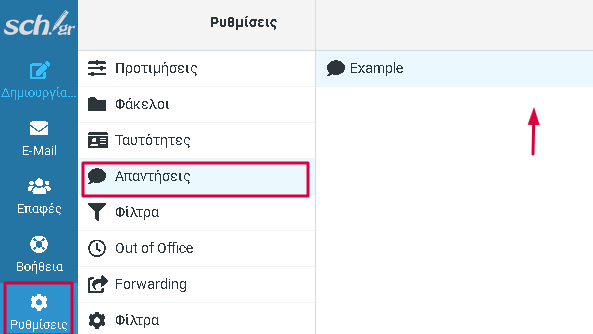
Δημιουργία νέας απάντησης
Πατώντας «Δημιουργία» (Ρυθμίσεις -> Απαντήσεις -> Δημιουργία) έχετε τη δυνατότητα να δημιουργήσετε μια νέα απάντηση με το όνομα και το κείμενο της επιλογής σας. Για να εφαρμοστούν οι αλλαγές σας πατήστε Αποθήκευση. Η απάντηση που προσθέσατε θα εμφανιστεί στο μενού με όλες τις απαντήσεις.
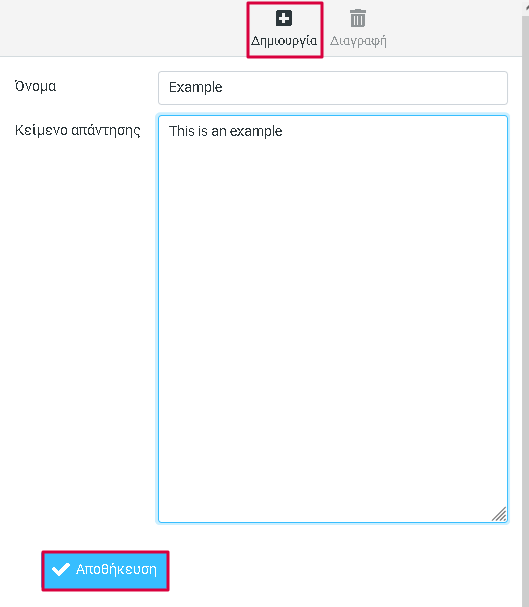
Διαγραφή απάντησης
Μπορείτε να διαγράψετε μια απάντησή σας, κάνοντας κλικ πάνω της και πατώντας «Διαγραφή» (Ρυθμίσεις -> Απαντήσεις -> Διαγραφή). Στο μήνυμα που σας εμφανίζεται πατάτε πάλι Διαγραφή για την οριστική της διαγραφή.
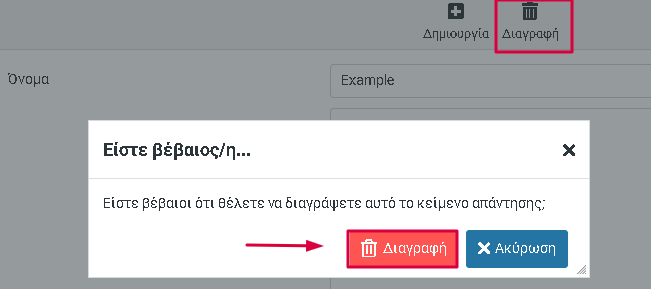
Χρήση απαντήσεων
Οι απαντήσεις φαίνονται ιδιαίτερα χρήσιμες κατά τη σύνθεση των μηνυμάτων. Επιλέγοντας Δημιουργία νέου μηνύματος -> Απαντήσεις -> Απάντηση που σας ενδιαφέρει μπορείτε να ενσωματώσετε την απάντηση που θέλετε στο σώμα του μηνύματος.
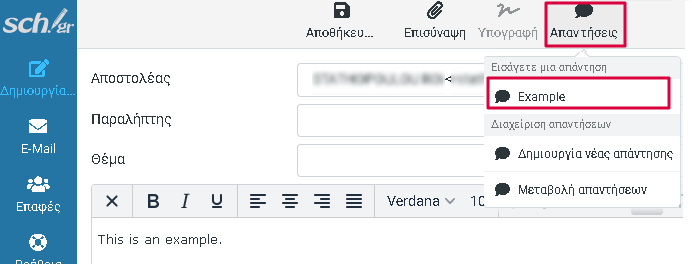
6.5.Ρυθμίσεις φίλτρων
Επιλέγοντας Φίλτρα θα εμφανιστούν στα δεξιά τα φίλτρα που έχετε διαμορφώσει, σύμφωνα με συγκεκριμένους κανόνες. Μπορείτε να ορίσετε κανόνες που αφορούν τόσο στο φιλτράρισμα μηνυμάτων, προώθησης, προσθήκης σημαιών ή μετακίνησης μηνυμάτων σε συγκεκριμένο φάκελο και ενέργειες που καθορίζουν τι θέλετε να συμβεί με τα μηνύματα που πληρούν τους κανόνες που έχετε δημιουργήσει.
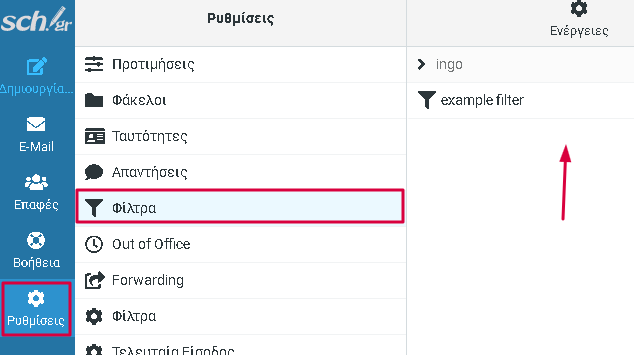
Προσθήκη φίλτρου
Πατώντας Ρυθμίσεις -> Φίλτρα -> Δημιουργία έχετε τη δυνατότητα να δημιουργήσετε ένα νέο φίλτρο με το όνομα και τους κανόνες της επιλογής σας. Για να εφαρμοστούν οι αλλαγές σας πατήστε Αποθήκευση. Το φίλτρο που προσθέσατε θα εμφανιστεί στο μενού με όλα τα φίλτρα.
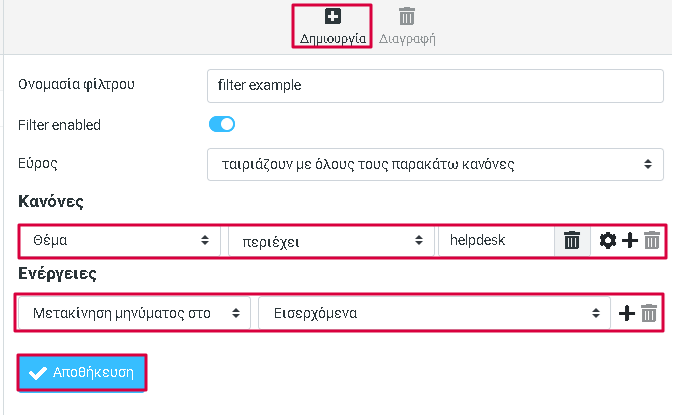
Έχετε ακόμα τη δυνατότητα να προσθέσετε περισσότερους από έναν κανόνες που θέλετε να εφαρμόζονται και περισσότερες από μια ενέργειες που θέλετε να εκτελούνται. Και στις δύο περιπτώσεις πατάτε το + που υπάρχει στα δεξιά τους. Πατώντας το γρανάζι μπορείτε να επεξεργαστείτε έναν κανόνα και με τον κάδο μπορείτε να διαγράψετε τον κανόνα/ την ενέργεια. Για να εφαρμοστούν οι αλλαγές σας πατάτε Αποθήκευση.
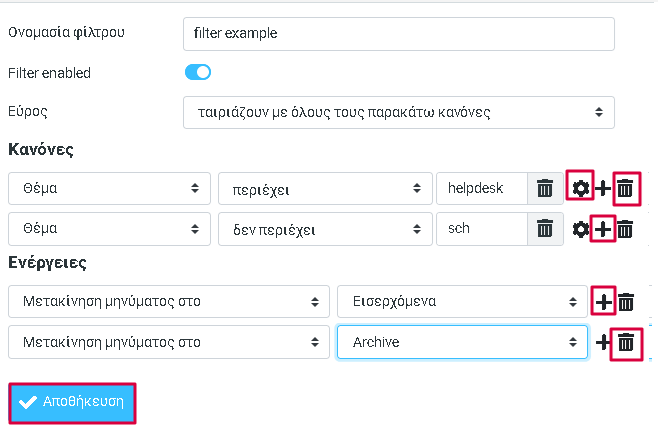
Διαγραφή φίλτρου
Μπορείτε να διαγράψετε ένα φίλτρο σας κάνοντας κλικ πάνω του και πατώντας «Διαγραφή» (Ρυθμίσεις -> Φίλτρα -> Διαγραφή). Στο μήνυμα που σας εμφανίζεται πατάτε πάλι Διαγραφή για την οριστική του διαγραφή.
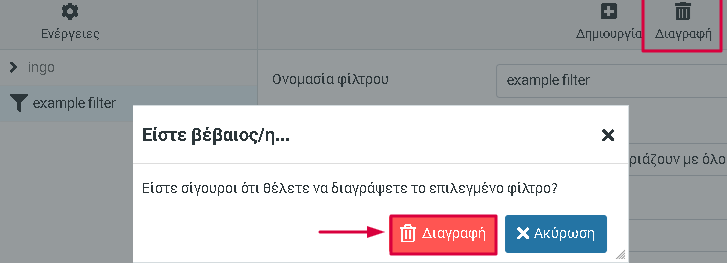
Δημιουργία συνόλου φίλτρων
Πατώντας «Add filter set» (Ρυθμίσεις -> Φίλτρα -> Ενέργειες -> Add filter set) έχετε τη δυνατότητα να δημιουργήσετε ένα δικό σας σύνολο φίλτρων. Ορίζετε το όνομα της επιλογής σας και από πού θέλετε να προέρχονται τα φίλτρα που θα περιέχει. Για να εφαρμοστούν οι αλλαγές σας πατήστε Αποθήκευση.
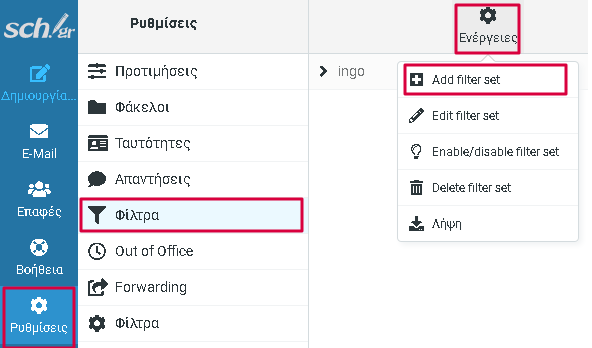
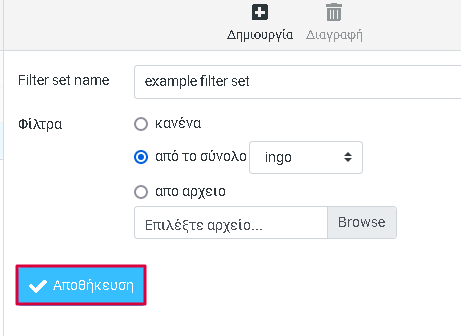
Επεξεργασία συνόλου φίλτρων
Πατώντας «Edit filter set» (Ρυθμίσεις -> Φίλτρα -> Ενέργειες -> Edit filter set) έχετε τη δυνατότητα να επεξεργαστείτε ένα σύνολο φίλτρων. Στα δεξιά της οθόνης σας θα εμφανιστεί το φίλτρο με τους κανόνες και τις ενέργειες που έχουν οριστεί σε μορφή HTML. Για να εφαρμοστούν οι αλλαγές σας πατήστε Αποθήκευση.
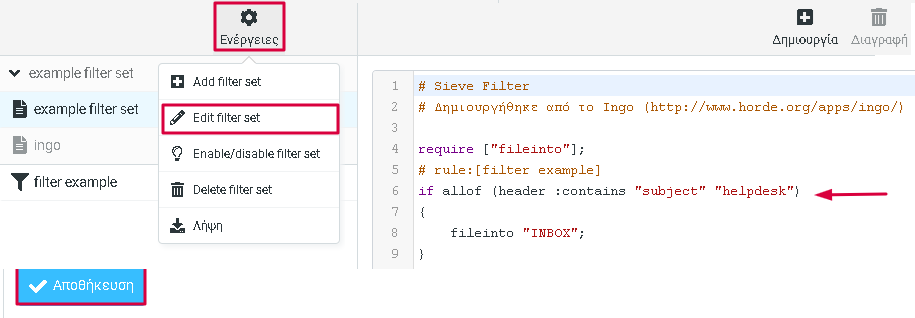
Για λόγους απλότητας προτείνεται να κάνετε κλικ πάνω στο φίλτρο που θέλετε να επεξεργαστείτε. Έτσι θα μεταβείτε σε μια οθόνη παρόμοια με αυτή της Δημιουργίας φίλτρου. Για να εφαρμοστούν οι αλλαγές σας πατάτε Αποθήκευση.
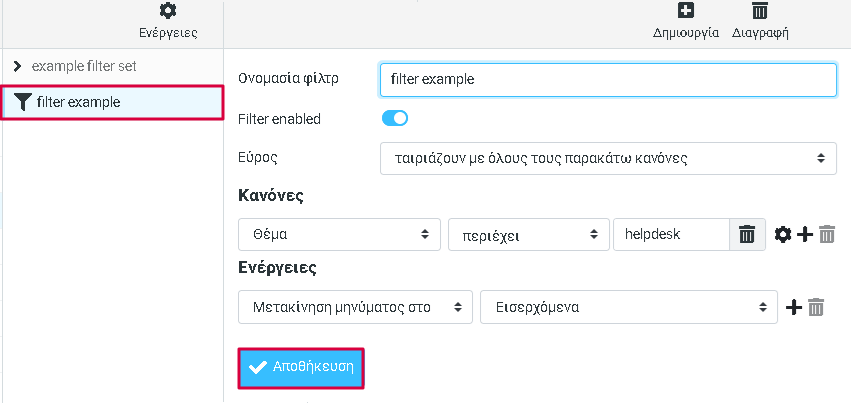
Ενεργοποίηση/ Απενεργοποίηση συνόλου φίλτρων
Πατώντας «Enable/disable filter set» (Ρυθμίσεις -> Φίλτρα -> Ενέργειες -> Enable/disable filter set) έχετε τη δυνατότητα να ενεργοποιήσετε ή να απενεργοποιήσετε ένα σύνολο φίλτρων.
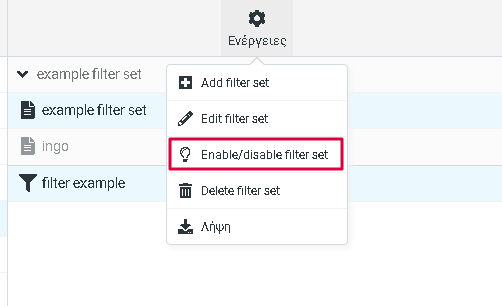
Διαγραφή συνόλου φίλτρων
Πατώντας «Delete filter set» (Ρυθμίσεις -> Φίλτρα -> Ενέργειες -> Delete filter set) έχετε τη δυνατότητα να διαγράψετε ένα σύνολο φίλτρων.
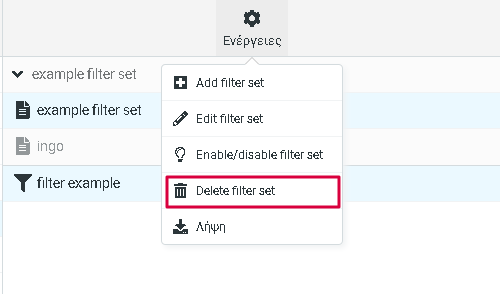
Λήψη συνόλου φίλτρων
Πατώντας «Λήψη» (Ρυθμίσεις -> Φίλτρα -> Ενέργειες -> Λήψη) έχετε τη δυνατότητα να κατεβάσετε ένα σύνολο φίλτρων τοπικά στον υπολογιστή σας με τη μορφή HTML σε ένα αρχείο τύπου .txt.
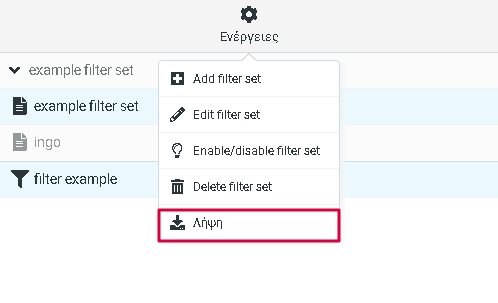
6.6.Ρύθμιση Out of Office
Επιλέγοντας Out of Office θα εμφανιστεί στα δεξιά ένα περιβάλλον για να γράψετε την απάντησή σας, προκειμένου να στέλνεται από την Ώρα έναρξης μέχρι το Τέλος χρόνου που έχετε ορίσει. Η λειτουργία αυτή είναι χρήσιμη για την ενημέρωση των αποστολέων των μηνυμάτων σας ότι απουσιάζετε τη συγκεκριμένη χρονική περίοδο ή είστε απασχολημένοι. Μπορείτε ακόμα να προσθέσετε όποια διεύθυνση e-mail σας θέλετε, καθώς και να καθορίσετε τι θα συμβεί με τα εισερχόμενα μηνύματά σας. Για να εφαρμοστούν οι αλλαγές σας πατήστε Αποθήκευση.
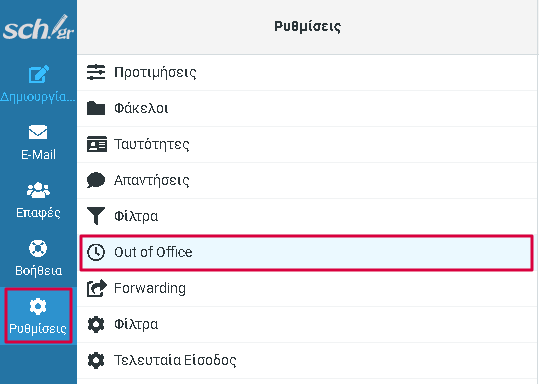
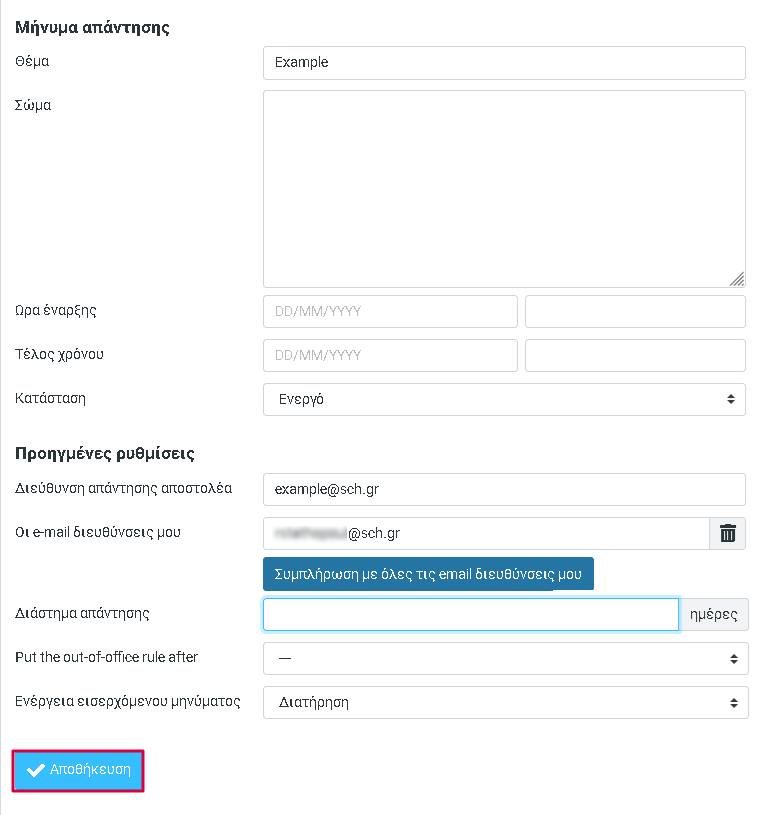
6.7.Ρύθμιση προώθησης μηνυμάτων - Forwarding
Επιλέγοντας Forwarding θα εμφανιστεί στα δεξιά ένα περιβάλλον για να ορίσετε αν θέλετε να γίνεται προώθηση των εισερχόμενων μηνυμάτων σας σε μια διεύθυνση e-mail.
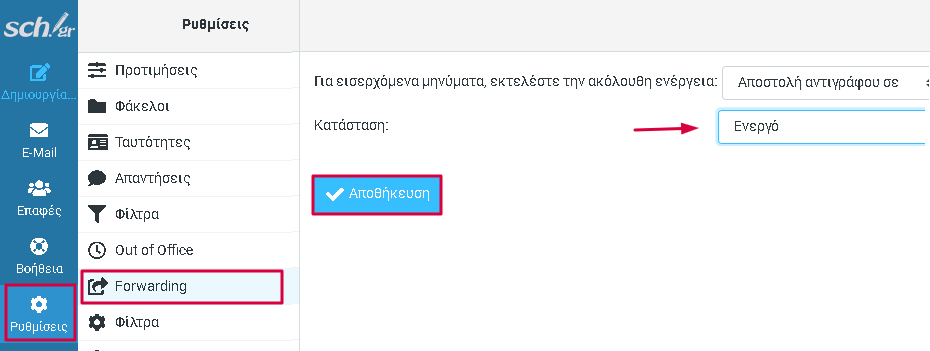
Για να εφαρμοστούν οι αλλαγές σας πατήστε Αποθήκευση.
6.8.Ρύθμιση Φίλτρα
Επιλέγοντας Φίλτρα θα εμφανιστεί στα δεξιά ένα περιβάλλον για να ορίσετε ένα φίλτρο.
Σε αυτό μπορείτε να προσδιορίσετε ποια μηνύματα πρέπει να ελέγχονται (αν πληρούν συγκεκριμένες προϋποθέσεις (Φίλτρο, Περιέχει), τον φάκελο που ανήκουν και τον φάκελο που θα μετακινούνται. Για να εφαρμοστούν οι αλλαγές σας πατήστε Αποθήκευση.
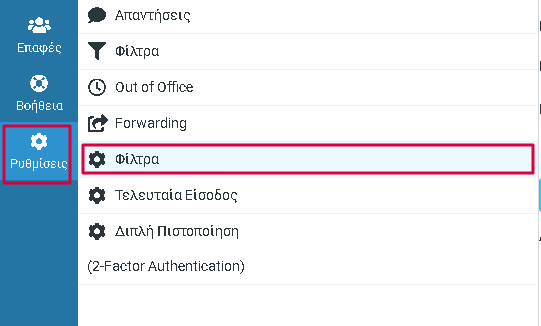
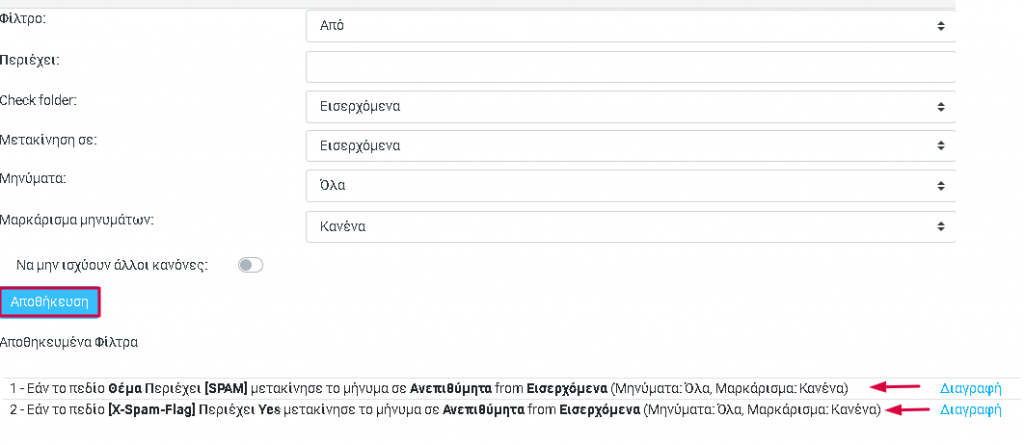
Όπως φαίνεται και στην εικόνα έχουν ήδη οριστεί φίλτρα για τη διαχείριση των μηνυμάτων SPAM (Θέμα περιέχει τη λέξη SPAM και η X-Spam-Flag είναι Yes).
Σημείωση: Τα φίλτρα Αλληλογραφίας που καθορίζετε εδώ, εφαρμόζονται αυτόματα και στο webmail.sch.gr.
6.9.Τελευταία Είσοδος
Επιλέγοντας Τελευταία Είσοδος θα εμφανιστεί ένας πίνακας με όλες τις συνδέσεις που έχετε πραγματοποιήσει, την IP Διεύθυνση εισόδου σας, το όνομα του υπολογιστή που έχετε χρησιμοποιήσει κατά την είσοδο, την τοποθεσία και το όνομα χρήστη σας.
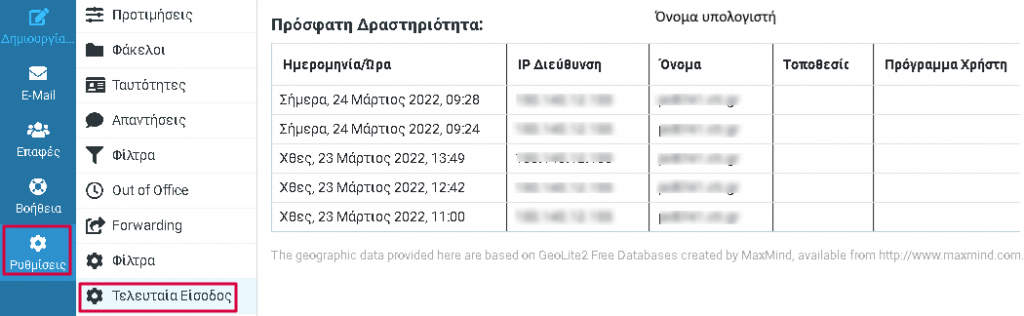
6.10.Διπλή Πιστοποίηση
Επιλέγοντας Διπλή Πιστοποίηση θα εμφανιστεί στα δεξιά ένα μενού με επιπλέον ερωτήσεις. Πατώντας ενεργοποίηση θα προσθέσετε στον λογαριασμό σας ένα παραπάνω επίπεδο ασφαλείας, καθώς θα περιορίσετε τις επιθέσεις του λογαριασμού σας από τρίτους και θα σας προσφέρετε περισσότερη ευκολία σε περίπτωση ανάκτησης κωδικού χρήστη. Μπορείτε να προσθέσετε ένα Μυστικό Κλειδί, Κωδικό/ούς Ανάκτησης. Για να εφαρμοστούν οι αλλαγές σας πατήστε Αποθήκευση.
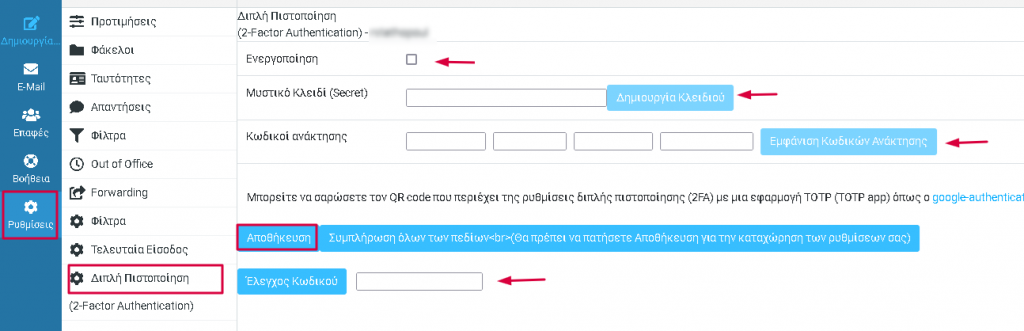
Με την επιλογή Έλεγχος Κωδικού γίνεται έλεγχος αν ο εισαγόμενος κωδικός ταυτίζεται με αυτόν που έχετε στην υπηρεσία webmail.sch.gr. Σε περίπτωση που ο κωδικός είναι λανθασμένος εμφανίζεται αντίστοιχο μήνυμα σφάλματος.
7.Διασύνδεση του webmail.sch.gr/express με την υπηρεσία grafis.sch.gr
Αξιοποιώντας τη διασύνδεση με την υπηρεσία grafis.sch.gr έχετε τις παρακάτω δυνατότητες μέσα από την εφαρμογή ηλεκτρονικού ταχυδρομείου https://webmail.sch.gr/express:
- κατά τη συγγραφή ενός ηλεκτρονικού μηνύματος, να περιηγηθείτε στα αρχεία που έχετε ανεβάσει στο https://grafis.sch.gr ώστε να επισυνάψετε ή να προσθέσετε συνδέσμους προς τα επιλεγμένα αρχεία.
- Να αποθηκεύσετε άμεσα τα συνημμένα αρχεία ενός εισερχόμενου μηνύματος σε φάκελο του grafis.sch.gr
Αρχική ρύθμιση
Ο χρήστης είτε μεταβαίνει στην οθόνη δημιουργίας μηνύματος, είτε στην οθόνη «Ρυθμίσεις --> App token – Grafis.sch.gr»
Από την οθόνη δημιουργίας μηνύματος
Στην οθόνη δημιουργίας μηνύματος, στην περιοχή των συνημμένων, εμφανίζεται το κουμπί ‘Από το grafis.sch.gr…’.
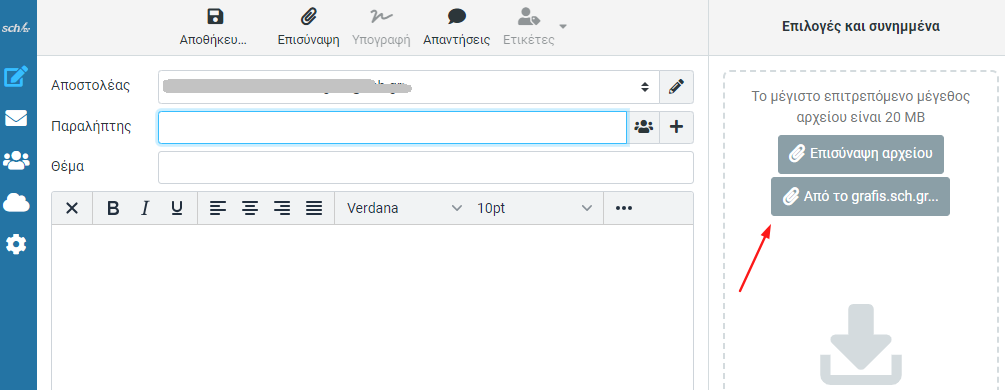
Την πρώτη φορά που θα το πατήσετε, θα εμφανιστεί το παρακάτω παράθυρο, που σας ενημερώνει ότι πρέπει να καταχωρήσετε το app token σας, για να έχετε πρόσβαση στα αρχεία του grafis.sch.gr. Πατώντας ΟΚ, το μήνυμα που γράφετε θα αποθηκευτεί στον φάκελο Πρόχειρα και θα μεταφερθείτε στη σελίδα ρυθμίσεων ‘App token – Grafis.sch.gr’.
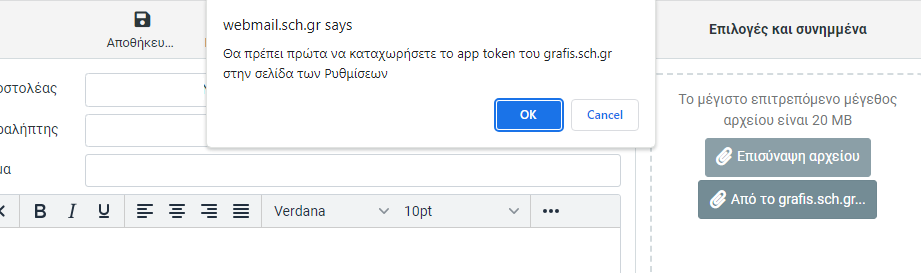
Σελίδα ρυθμίσεων ‘App token – Grafis.sch.gr’.
Σε αυτή υπάρχουν το πεδίο καταχώρησης του 'App password/token' του grafis.sch.gr και οι οδηγίες πως να δημιουργήσετε το ‘App token’ μέσω του https://grafis.sch.gr
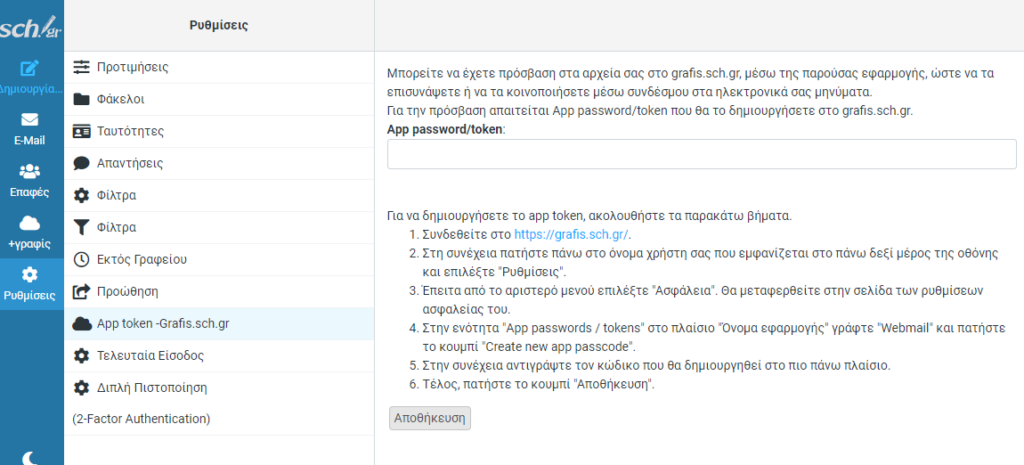
H διαδικασία δημιουργίας ‘app token’ μέσω του https://grafis.sch.gr είναι η εξής:
- Ο χρήστης συνδέεται στο https://grafis.sch.gr/.
- Στη συνέχεια πατά πάνω στο όνομα χρήστη σας που εμφανίζεται στο πάνω δεξί μέρος της οθόνης και επιλέγει "Ρυθμίσεις".
- Έπειτα από το αριστερό μενού επιλέγει "Ασφάλεια". Θα μεταφερθεί στη σελίδα των ρυθμίσεων ασφαλείας του.
- Στην ενότητα "App passwords / tokens" στο πλαίσιο "Όνομα εφαρμογής" γράφει "Webmail" (ή κάποιο άλλο ενδεικτικά για αυτόν) και πατά το κουμπί "Create new app passcode".
Στην συνέχεια αντιγράφει τον κωδικό που θα δημιουργηθεί στο σχετικό πλαίσιο «App password/token" της σελίδας ρυθμίσεων του webmail.sch.g/express και πατά το κουμπί "Αποθήκευση". Θα λάβει μήνυμα επιτυχούς καταχώρησης.
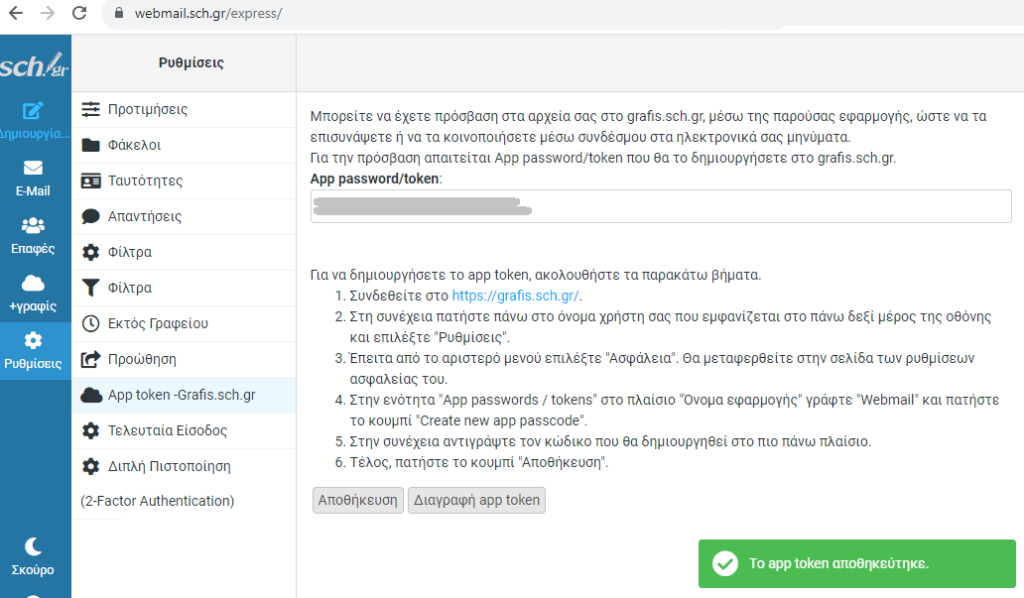
Αφού έχετε δημιουργήσει και καταχωρήσει το app token σας, μπορείτε πλέον σε ένα μήνυμα, να περιηγηθείτε στα αρχεία σας στο grafis.sch.gr για να:
- Να επισυνάψετε αρχεία από αυτό σε μήνυμα ή
- Να προσθέσετε στο μήνυμα σύνδεσμο προς το/α αρχεία
Χρήση της λειτουργίας διασύνδεσης με το grafis.sch.gr κατά τη δημιουργία μηνύματος
Μεταβείτε στη δημιουργία ηλ. μηνύματος και πατήστε το κουμπί ‘Από το grafis.sch.gr…’ Θα εμφανιστεί το παράθυρο διαλόγου «Επιλογή αρχείων από το grafis.sch.gr…”.
Αρχικά θα είναι κενό όσο κρατά η διαδικασία φόρτωσης των αρχείων του grafis.sch.gr
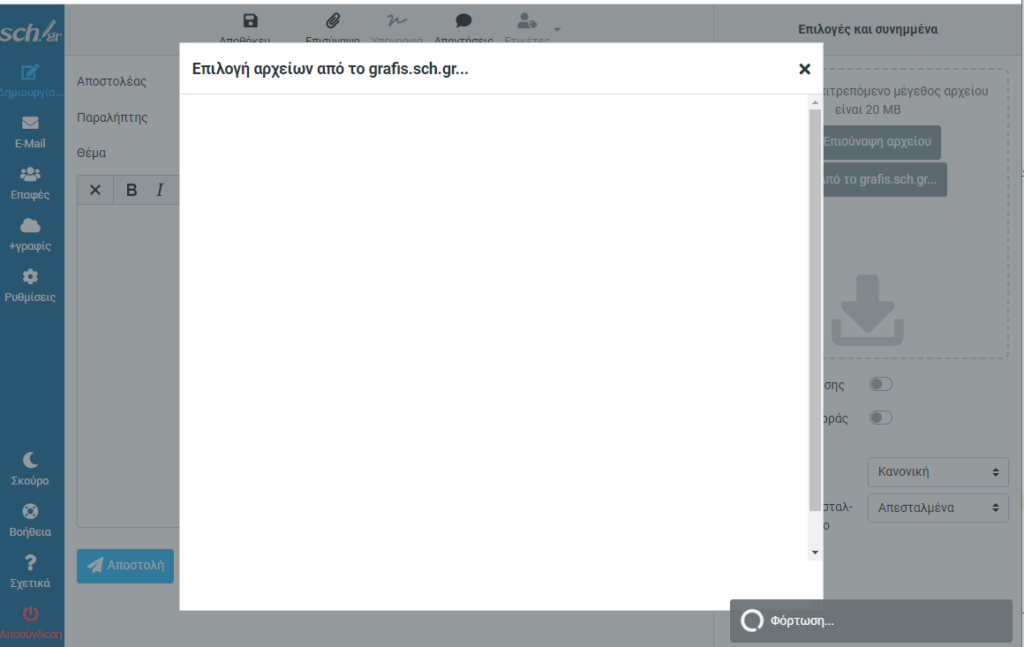
Μετά τη φόρτωση των αρχείων το παράθυρο θα περιέχει τόσο την δομή των φακέλων όσο και τα αρχεία σας από το grafis.sch.gr.
Σημείωση: (Μόνο αν έχετε το θέμα εμφάνισης το sch-elastic). Μπορείτε να κάνετε Αναζήτηση αρχείων με βάσει το όνομα τους είτε στον επιλεγμένο φάκελο είτε ‘Σε όλους τους φακέλους’
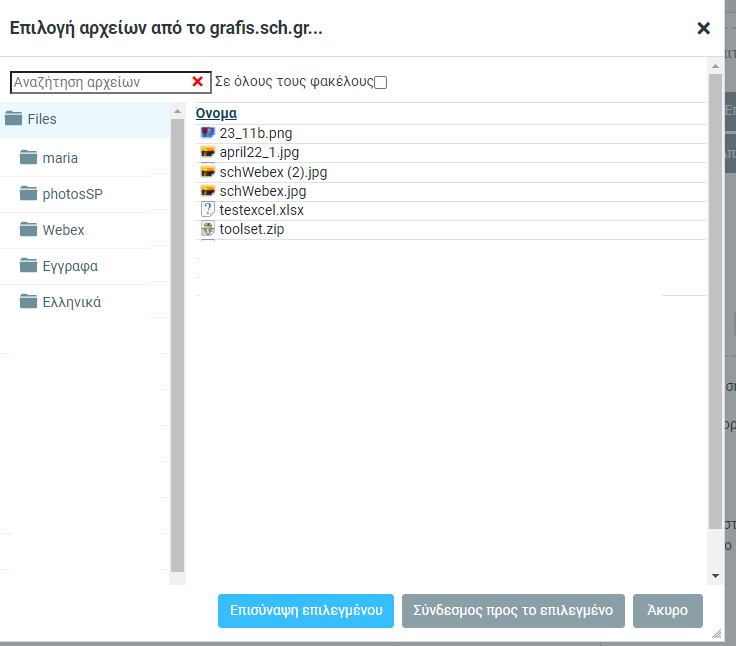
Επισύναψη αρχείου/ων από το grafis.sch.gr
Αφού εντοπίσετε το/α αρχεία που θέλετε να επισυνάψετε στο μήνυμα επιλέξτε τα και πατήστε το κουμπί «Επισύναψη επιλεγμένου». Το παράθυρο κλείνει και τα αρχεία αρχίζουν να ‘κατεβαίνουν’ για να επισυναφθούν στο μήνυμα (Ο χρόνος της διαδικασίας εξαρτάται από το μέγεθος των αρχείων).
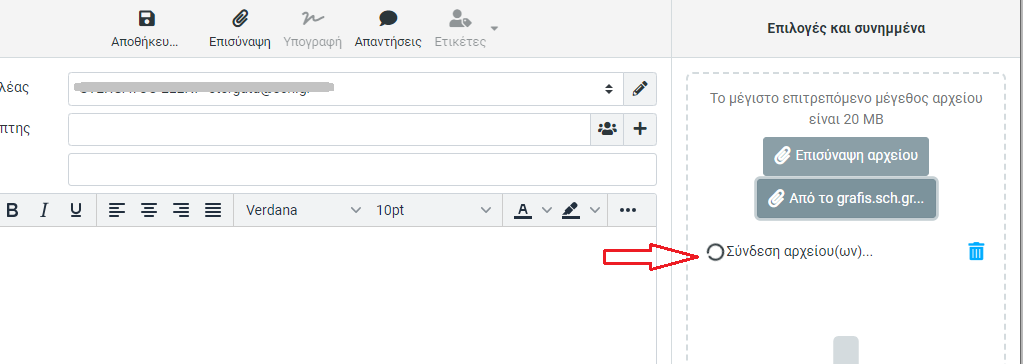
Μετά τη σύνδεση του/ων αρχείου/ων αυτό/α εμφανίζονται στο πλαίσιο των συνημμένων.
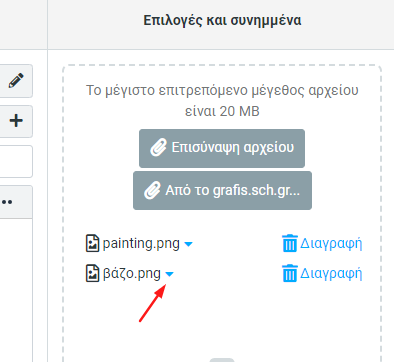
Πατώντας το μπλε βελάκι δίπλα από το κάθε αρχείο, μπορείτε να το ανοίξετε, να το μετονομάσετε ή να το κατεβάσετε στον υπολογιστή σας.
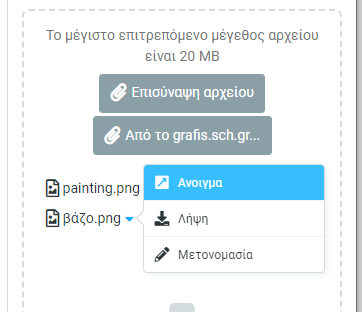
Δημιουργία συνδέσμου προς αρχείο του grafis.sch.gr σε μήνυμα
Κατά τη συγγραφή μηνύματος, μπορείτε να προσθέσετε μέσα στο σώμα του κειμένου του μήνυματος σας, σύνδεσμο προς αρχείο που έχετε στο grafis.sch.gr.
Στη σελίδα συγγραφής του μηνύματος, πατήστε το κουμπί ‘Από το grafis.sch.gr’ και μέσω του παραθύρου ‘Επιλογή αρχείων από το grafis.sch.gr”, επιλέξτε το αρχείο για το οποίο θέλετε να προσθέσετε σύνδεσμο.
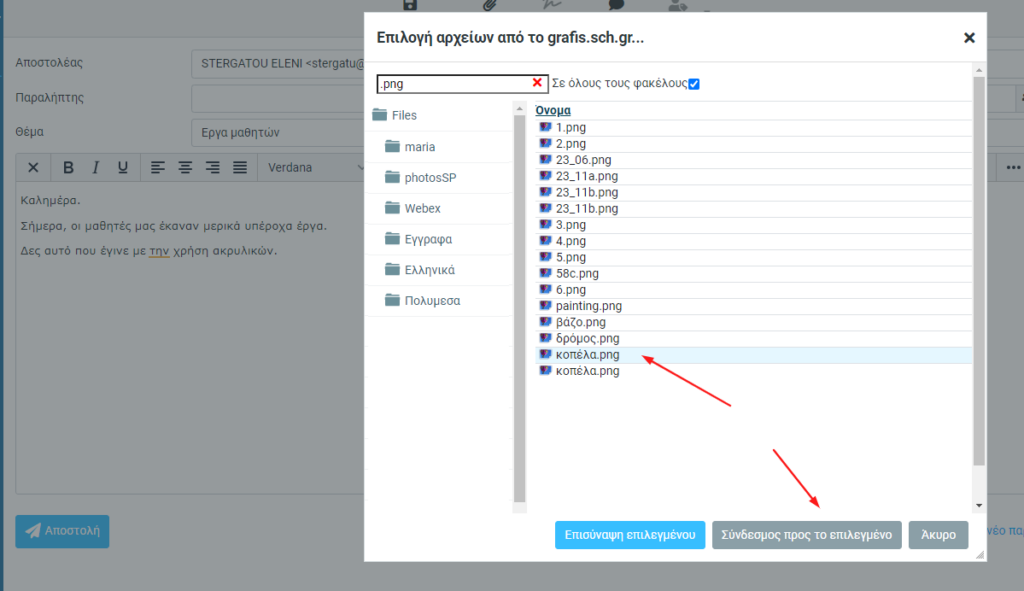
Θα εμφανιστεί παράθυρο που σας ενημερώνει ότι θα δημιουργηθεί δημόσιος σύνδεσμος προς το αρχείο αυτό.
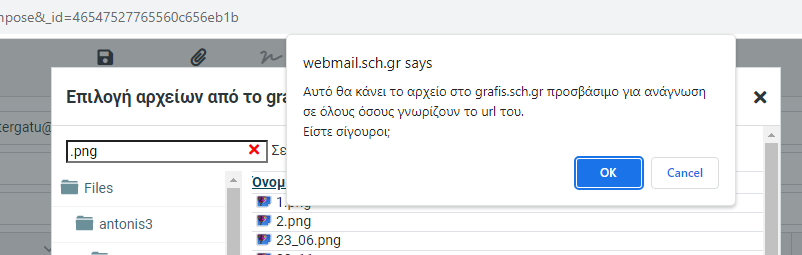
Πατώντας το «ΟΚ», το παράθυρο κλείνει και ο σύνδεσμος προς το αρχείο ενσωματώνεται στο σώμα του μηνύματος, ως:
Σχετικό αρχείο:
- https://grafis.sch.gr/index.php/s/...
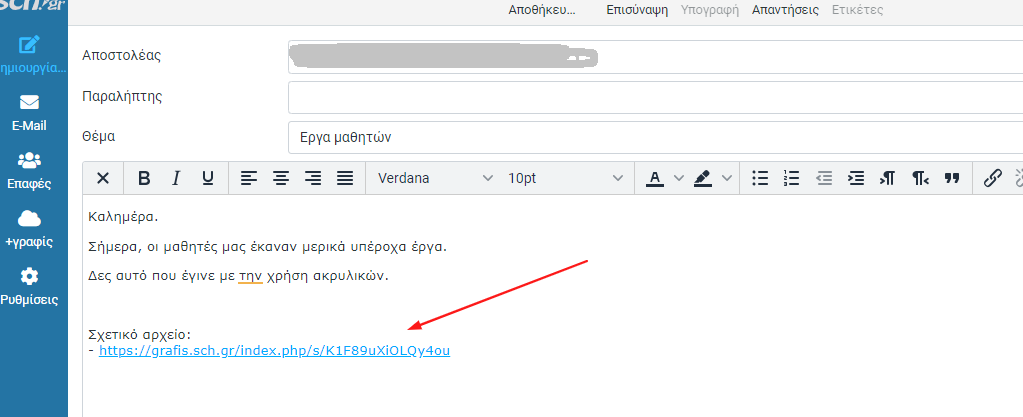
Αποθήκευση στο grafis.sch.gr των συνημμένων αρχείων ενός εισερχόμενου μηνύματος
Όταν λαμβάνετε ένα μήνυμα με συνημμένα αρχεία, μπορείτε αν θέλετε να τα αποθηκεύσετε άμεσα στο https://grafis.sch.gr
Η διαδικασία είναι η εξής:
Στο μήνυμα που έχετε λάβει πατήστε τον σύνδεσμο «Αποθήκευση όλων στο grafis.sch.gr”
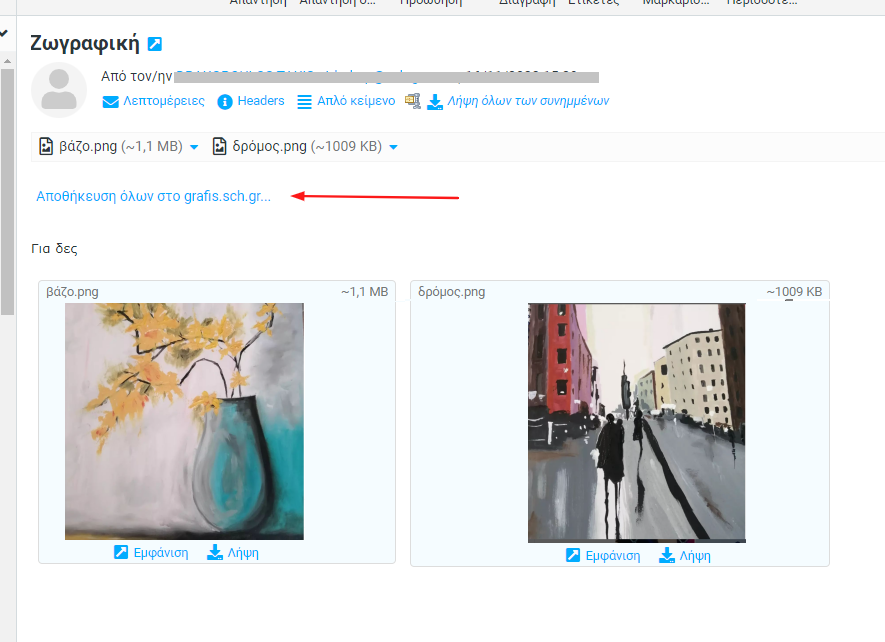
Περιμένετε λίγο για να εμφανιστεί η δομή των φακέλων σας από το grafis.sch.gr. επιλέξτε τον φάκελο στον οποίο θέλετε να αποθηκευτούν τα αρχεία και πατήστε το κουμπί ‘Αποθήκευση’.
ΠΡΟΣΟΧΗ: Τα συνημμένα θα μετανομαστούν και θα αποθηκευτούν με όνομα που περιέχει την ημερομηνία και λατινικούς χαρακτήρες.
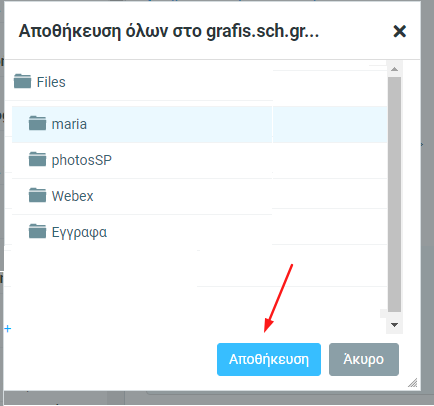
Τα αρχεία του μηνύματος έχουν πλέον αποθηκευτεί και μπορείτε να τα δει και μέσω της εφαρμογής https://grafis.sch.gr
Συχνές ερωτήσεις:
- Κατά τη δημιουργία app token, στο πλαίσιο στο πλαίσιο "Όνομα εφαρμογής" δεν έγραψα τη λέξη "Webmail". Θα έχω πρόβλημα;
Όχι, η λέξη αυτή είναι ενδεικτική για να σας θυμίζει για ποια υπηρεσία έχετε ενεργοποιήσει το συγκεκριμένο App password / token. Σημασία έχει να έχετε αντιγράψει και αποθηκεύσει το σωστό App password/token για την υπηρεσία που θέλετε να ενεργοποιηθεί. - Προσπαθώ να επισυνάψω αρχείο από την υπηρεσία grafis και εμφανίζεται συνεχώς το μήνυμα : «Θα πρέπει να καταχωρήσετε το σωστό app token του grafis.sch.gr στη σελίδα των Ρυθμίσεων» ενώ έχω ήδη ορίσει app token στη σελίδα ρυθμίσεων. Γιατί;
Ο λόγος που εμφανίζεται αυτό το μήνυμα, είναι γιατί το app token που είναι αποθηκευμένο δεν είναι το σωστό που έχει δημιουργηθεί μέσω του grafis.sch.gr. Ακολουθήστε τις σχετικές οδηγίες που αναγράφονται στη σελίδα των ρυθμίσεων για να δημιουργήσετε νέο app token. - Στο grafis.sch.gr υπάρχει ήδη καταχωρημένο ένα app token με όνομα webmail αλλά δεν το γνωρίζω, τι μπορώ να κάνω;
Αν δεν το χρησιμοποιείτε σε κάποια εφαρμογή, μπορείτε να το διαγράψετε και να δημιουργήσετε ένα νέο, το οποίο στη συνέχεια θα καταχωρήσετε στην σελίδα ρυθμίσεων του webmail.sch.gr/express. - Κατά την προσπάθεια επισύναψης αρχείου από την υπηρεσία grafis.sch.gr, εμφανίζεται το Μήνυμα σφάλματος: «Αποτυχία συνδέσεων στο grafis»
Οι λόγοι που μπορεί να συμβαίνει αυτό είναι :
-
-
- Το αρχείο που προσπαθείτε να επισυνάψετε δε βρίσκεται πλέον διαθέσιμο στην υπηρεσία grafis.sch.gr
- Εάν το αρχείο που προσπαθείτε να επισυνάψετε ήταν διαμοιραζόμενο, ενδεχομένως ο ιδιοκτήτης του αρχείου έχει διακόψει τον διαμοιρασμό μαζί σας.
-
-
- Αν στείλω mail με επισυναπτόμενο αρχείο από την υπηρεσία grafis.sch.gr και εκ των υστέρων κάνω αλλαγές στο αρχείο, ο παραλήπτης θα λάβει το αρχείο με τις αλλαγές;
Όχι. Η έκδοση του αρχείου που θα λάβει ο παραλήπτης, θα είναι αυτή που είχε το αρχείο κατά την ώρα αποστολής του mail. Εάν θέλετε ο παραλήπτης να έχει πρόσβαση στην τελευταία έκδοση του αρχείου, προτείνουμε να επιλέξετε 'Σύνδεσμος προς το επιλεγμένο' αρχείο πράγμα που θα δημιουργήσει δημόσιο σύνδεσμο προς το αρχείο. - Αν ο παραλήπτης δεν έχει λογαριασμό στο ΠΣΔ, θα μπορεί να έχει πρόσβαση σε αρχείο του grafis.sch που έχω βάλει με σύνδεσμο στο μήνυμα μου;
Ναι, γιατί έχει δημιουργηθεί δημόσιου συνδέσμου στο αρχείο αυτό. - Πως μπορώ να ακυρώσω τη δημόσια πρόσβαση σε ένα αρχείο για το οποίο έχω δημιουργήσει σύνδεσμο μέσα σε email;
Θα το κάνετε μέσω της υπηρεσίας grafis.sch.gr. Μεταβείτε στο φάκελο του αρχείου, πατήστε πάνω στο αρχείο και στη δεξιά ενότητα που θα εμφανιστεί κάντε κλικ στο 'Διαμοιρασμός', έπειτα στο 'Δημόσιοι σύνδεσμοι' και πατήστε το εικονίδιο και επιβεβαιώστε την αφαίρεση του συνδέσμου στο παράθυρο που θα εμφανιστεί.
και επιβεβαιώστε την αφαίρεση του συνδέσμου στο παράθυρο που θα εμφανιστεί.
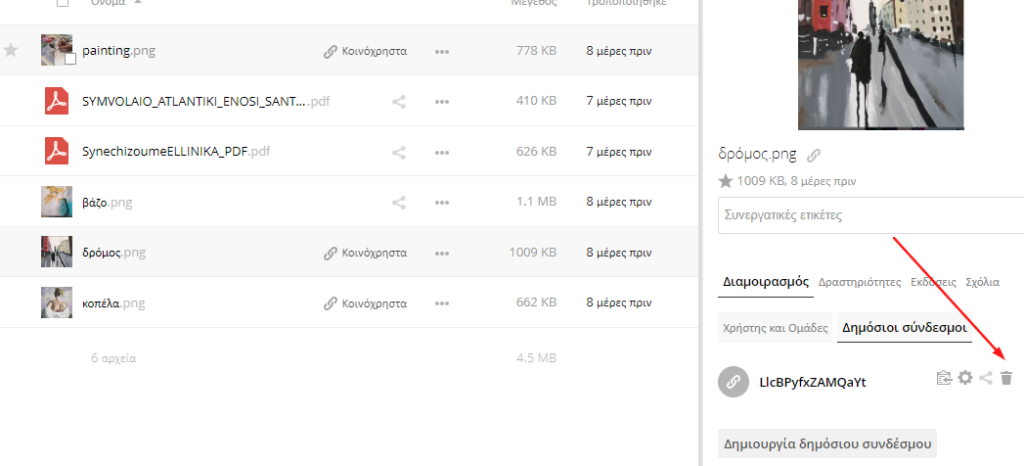
8.Οδηγός χρήσης
Για να βρείτε γενικές οδηγίες για τη χρήση της υπηρεσίας https://webmail.sch.gr/express από το κάθετο μενού επιλέξτε το Βοήθεια.
Εναλλακτικά μεταβείτε στο https://www.sch.gr/assist/odigies/webmail-sch-gr-express/
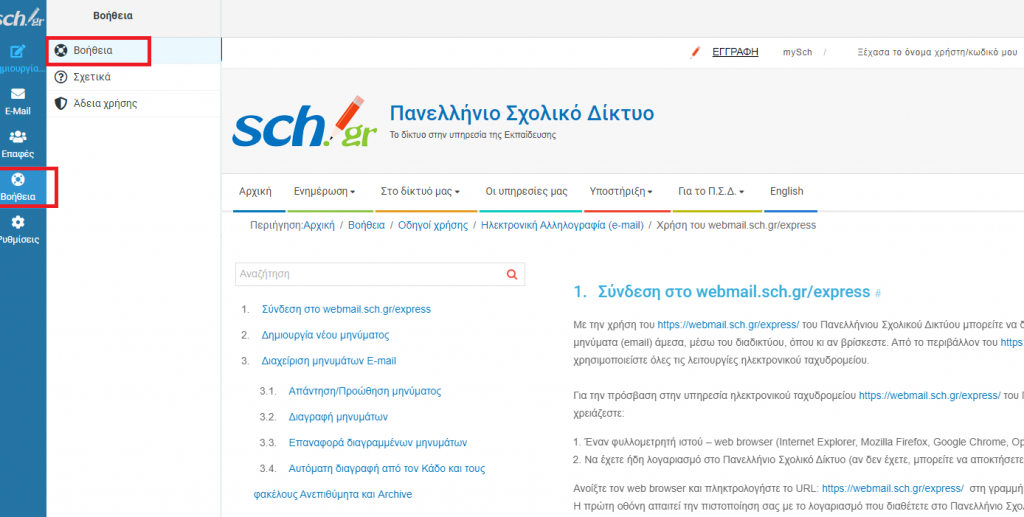
9.Υποστήριξη - Αναφορά προβλήματος
Για οποιαδήποτε απορία ή πρόβλημα αντιμετωπίζετε στη χρήση της υπηρεσίας https://webmail.sch.gr/express μπορείτε να επικοινωνήσετε με την υπηρεσία υποστήριξης του Πανελλήνιου Σχολικού Δικτύου (στοιχεία επικοινωνίας θα βρείτε στο www.sch.gr/helpdesk).
Εναλλακτικά μπορείτε να καταγράψετε το προβλημά σας στο online σύστημα helpdesk.sch.gr

